ಪ್ರತಿ ವೆಬ್ಮಾಸ್ಟರ್ಗೆ HTML ಏನೆಂದು ತಿಳಿದಿದೆ: ಇದು ಹೈಪರ್ಟೆಕ್ಸ್ಟ್ ಮಾರ್ಕ್ಅಪ್ ಭಾಷೆಯಾಗಿದೆ, ಅದರ ಸಹಾಯದಿಂದ ಸೈಟ್ನ ಮಾರ್ಕ್ಅಪ್, ಅದರ ರಚನೆ, ಚೌಕಟ್ಟು ಮತ್ತು ಅಡಿಪಾಯವನ್ನು ರಚಿಸಲಾಗುತ್ತದೆ. ಅಂತರ್ಜಾಲದಲ್ಲಿನ ಹೆಚ್ಚಿನ ವೆಬ್ ಪುಟಗಳು HTML ವಿಸ್ತರಣೆಯನ್ನು ಹೊಂದಿವೆ.
ಈ ಲೇಖನದಲ್ಲಿ, ಕಂಪ್ಯೂಟರ್ನಲ್ಲಿ HTML ಫೈಲ್ ಅನ್ನು ಹೇಗೆ ತೆರೆಯುವುದು, HTML ವಿಸ್ತರಣೆಯೊಂದಿಗೆ ಡಾಕ್ಯುಮೆಂಟ್ ಅನ್ನು ತೆರೆಯುವ ಮಾರ್ಗಗಳು ಮತ್ತು ಯಾವ ಪ್ರೋಗ್ರಾಂಗಳು ಈ ರೀತಿಯ ಫೈಲ್ ಅನ್ನು ಚಲಾಯಿಸಬಹುದು ಎಂಬುದನ್ನು ನಾವು ಲೆಕ್ಕಾಚಾರ ಮಾಡುತ್ತೇವೆ.
ಕಂಪ್ಯೂಟರ್ನಲ್ಲಿ HTML ಫೈಲ್ (ಡಾಕ್ಯುಮೆಂಟ್) ಅನ್ನು ಹೇಗೆ ತೆರೆಯುವುದು
ನಿಮ್ಮ ಕಂಪ್ಯೂಟರ್ನಲ್ಲಿ HTML ಫೈಲ್ (ಡಾಕ್ಯುಮೆಂಟ್) ಅನ್ನು ಹೇಗೆ ತೆರೆಯುವುದು ಎಂಬುದಕ್ಕೆ ಹಲವಾರು ಆಯ್ಕೆಗಳಿವೆ.
ನೀವು ಫೈಲ್ ಇಮೇಜ್ ಅನ್ನು ಹತ್ತಿರದಿಂದ ನೋಡಿದರೆ, ಇದು ನಿಮ್ಮ ಡೀಫಾಲ್ಟ್ ಬ್ರೌಸರ್ನ ಚಿತ್ರವಾಗಿದೆ ಎಂದು ನೀವು ನೋಡಬಹುದು. ಈ ಸಂದರ್ಭದಲ್ಲಿ ಇದು ಒಪೇರಾ. ಡೀಫಾಲ್ಟ್ ಬ್ರೌಸರ್ Google Chrome ಆಗಿದ್ದರೆ, ನಂತರ Chrome ಐಕಾನ್ ಗೋಚರಿಸುತ್ತದೆ. ಇತ್ಯಾದಿ.
HTML ವಿಸ್ತರಣೆಯೊಂದಿಗೆ ಸ್ಥಳೀಯ ಫೈಲ್ನಲ್ಲಿ ಎಡ ಮೌಸ್ ಬಟನ್ನೊಂದಿಗೆ ನೀವು ಡಬಲ್ ಕ್ಲಿಕ್ ಮಾಡಿದರೆ, ಅದು ಬ್ರೌಸರ್ನಲ್ಲಿ ವೀಕ್ಷಣೆಯನ್ನು ತೆರೆಯುತ್ತದೆ.
ಆದರೆ ನೀವು ಈಗಾಗಲೇ ಇದನ್ನು ಪ್ರಯತ್ನಿಸಿದ್ದೀರಿ ಮತ್ತು ನಿಮಗೆ ತಿಳಿದಿದೆ, ಆದ್ದರಿಂದ ನಾವು ಎರಡನೇ ಆಯ್ಕೆಗೆ ಹೋಗೋಣ.
ಎರಡನೆಯ ಆಯ್ಕೆಯು HTML ಫೈಲ್ನ ಮೂಲ ಕೋಡ್ ಅನ್ನು ತೆರೆಯುವುದನ್ನು ಒಳಗೊಂಡಿರುತ್ತದೆ. ಇದನ್ನು ಮಾಡಲು ನೀವು ಮಾಡಬೇಕು:

HTML ಫೈಲ್ಗಳನ್ನು ತೆರೆಯಲು ಉತ್ತಮ ಪ್ರೋಗ್ರಾಂ | HTML ದಾಖಲೆಗಳನ್ನು ಓದುವುದು
ನೋಟ್ಪ್ಯಾಡ್ ಮತ್ತು ವರ್ಡ್ಪ್ಯಾಡ್ ಬಳಸಿ ನಿಮ್ಮ ಕಂಪ್ಯೂಟರ್ನಲ್ಲಿ ನೀವು HTML ಫೈಲ್ ಅನ್ನು ತೆರೆಯಬಹುದು ಎಂದು ನಾವು ಈಗಾಗಲೇ ಲೆಕ್ಕಾಚಾರ ಮಾಡಿದ್ದೇವೆ. HTML ಡಾಕ್ಯುಮೆಂಟ್ಗಳನ್ನು ಓದಲು ಮತ್ತು ವೀಕ್ಷಿಸಲು ಇದು ಅತ್ಯುತ್ತಮ ಆಯ್ಕೆಯಾಗಿಲ್ಲ. ವಿಸ್ತೃತ ಕಾರ್ಯನಿರ್ವಹಣೆಯ ಕಾರಣದಿಂದಾಗಿ ವಿಶೇಷ ಕಾರ್ಯಕ್ರಮಗಳು ಅಂತಹ ಕೆಲಸಕ್ಕೆ ಹೆಚ್ಚು ಸೂಕ್ತವೆಂದು ಪ್ರತಿ ವೆಬ್ಮಾಸ್ಟರ್ಗೆ ತಿಳಿದಿದೆ.
HTML ಫೈಲ್ಗಳನ್ನು ತೆರೆಯಲು, ಸಂಪಾದಿಸಲು ಮತ್ತು ರಚಿಸಲು ಉತ್ತಮ ಪ್ರೋಗ್ರಾಂಗಳಲ್ಲಿ ಒಂದಾಗಿದೆ ನೋಟ್ಪ್ಯಾಡ್ ++ ಪಠ್ಯ ಸಂಪಾದಕ.
ನೋಟ್ಪ್ಯಾಡ್ ++ ನ ಮುಖ್ಯ ಅನುಕೂಲಗಳು:
- ಇದು ಉಚಿತ ಮತ್ತು ಮುಕ್ತ ಮೂಲ ಪಠ್ಯ ಸಂಪಾದಕವಾಗಿದೆ. ಸರಿ, ನೀವು ಉಚಿತವನ್ನು ಹೇಗೆ ವಿರೋಧಿಸಬಾರದು ...
- ಸಿಂಟ್ಯಾಕ್ಸ್ ಹೈಲೈಟ್ ಮಾಡುವುದು. HTML, CSS, PHP, JS ಅನ್ನು ದೃಷ್ಟಿಗೋಚರವಾಗಿ ಅದರಲ್ಲಿ ಹೈಲೈಟ್ ಮಾಡಲಾಗಿದೆ, ಇದು ಕೋಡ್ ಮತ್ತು ಪಠ್ಯವನ್ನು ನೋಡುವುದು ಮತ್ತು ಸಂಪಾದಿಸುವುದನ್ನು ಹೆಚ್ಚು ಸರಳಗೊಳಿಸುತ್ತದೆ.
- ಸ್ವಯಂಪೂರ್ಣಗೊಳಿಸುವಿಕೆ, ಬ್ರಾಕೆಟ್ಗಳು ಮತ್ತು ಟ್ಯಾಗ್ಗಳ ಸ್ವಯಂಚಾಲಿತ ಮುಚ್ಚುವಿಕೆ.
- ಅನುಕೂಲಕರ ಟ್ಯಾಬ್ಗಳನ್ನು ಬಳಸಿಕೊಂಡು ಹಲವಾರು ದಾಖಲೆಗಳೊಂದಿಗೆ ಏಕಕಾಲದಲ್ಲಿ ಕೆಲಸ ಮಾಡುವ ಸಾಮರ್ಥ್ಯ.
- ಹುಡುಕಾಟ ಕಾರ್ಯ ನಿಜವಾಗಿಯೂ ಏನೋ. ನೀವು ಹುಡುಕುತ್ತಿರುವ ತುಣುಕನ್ನು ಒಂದು ಡಾಕ್ಯುಮೆಂಟ್ನಲ್ಲಿ ಮಾತ್ರವಲ್ಲದೆ, ನಿರ್ದಿಷ್ಟಪಡಿಸಿದ ಫೋಲ್ಡರ್ನಲ್ಲಿ ಅನೇಕ ಫೈಲ್ಗಳಲ್ಲಿ ಏಕಕಾಲದಲ್ಲಿ ಹುಡುಕಬಹುದು.
ಇದು ನನಗಾಗಿ ನಾನು ಗುರುತಿಸಿದ ಅನುಕೂಲಗಳ ಒಂದು ಸಣ್ಣ ಭಾಗವಾಗಿದೆ. ಎಲ್ಲಾ ಕಾರ್ಯಗಳನ್ನು ವಿವರಿಸಲು, ನೀವು ಪ್ರತ್ಯೇಕ ಲೇಖನವನ್ನು ಬರೆಯಬೇಕಾಗುತ್ತದೆ. ಹೆಚ್ಚುವರಿಯಾಗಿ, ಹೆಚ್ಚುವರಿ ಪ್ಲಗಿನ್ಗಳನ್ನು ಸ್ಥಾಪಿಸುವ ಮೂಲಕ ಪ್ರಮಾಣಿತ ಕಾರ್ಯಗಳನ್ನು ವಿಸ್ತರಿಸಬಹುದು, ನಂತರ ನೋಟ್ಪ್ಯಾಡ್ ++ ಸಂಪೂರ್ಣ "ಸಂಯೋಜಿತ" ಆಗಿ ಬದಲಾಗುತ್ತದೆ.
HTML ಡಾಕ್ಯುಮೆಂಟ್ಗಳನ್ನು ತೆರೆಯುವ ಕಾರ್ಯಕ್ರಮಗಳು
ಸಹಜವಾಗಿ, ನೋಟ್ಪ್ಯಾಡ್ ++ ಜೊತೆಗೆ, ನೀವು HTML ಫೈಲ್ಗಳನ್ನು ತೆರೆಯಲು, ಕೋಡ್ ವೀಕ್ಷಿಸಲು ಮತ್ತು ಅವುಗಳನ್ನು ಸಂಪಾದಿಸಲು ಇತರ ಪ್ರೋಗ್ರಾಂಗಳಿವೆ.
ಅವುಗಳಲ್ಲಿ ಕೆಲವು ಪಾವತಿಸಲ್ಪಡುತ್ತವೆ, ಕೆಲವು ಉಚಿತ.
HTML ಎಂಬುದು ಇಂಟರ್ನೆಟ್ಗಾಗಿ ಪ್ರಮಾಣಿತ ಹೈಪರ್ಟೆಕ್ಸ್ಟ್ ಮಾರ್ಕ್ಅಪ್ ಭಾಷೆಯಾಗಿದೆ. ವರ್ಲ್ಡ್ ವೈಡ್ ವೆಬ್ನಲ್ಲಿನ ಹೆಚ್ಚಿನ ಪುಟಗಳು HTML ಅಥವಾ XHTML ನಲ್ಲಿ ಬರೆದ ಮಾರ್ಕ್ಅಪ್ ಅನ್ನು ಒಳಗೊಂಡಿರುತ್ತವೆ. ಅದೇ ಸಮಯದಲ್ಲಿ, ಅನೇಕ ಬಳಕೆದಾರರು HTML ಫೈಲ್ ಅನ್ನು ಇನ್ನೊಂದಕ್ಕೆ ಭಾಷಾಂತರಿಸಬೇಕು, ಕಡಿಮೆ ಜನಪ್ರಿಯವಲ್ಲದ ಮತ್ತು ಬೇಡಿಕೆಯ ಪ್ರಮಾಣಿತ - ಮೈಕ್ರೋಸಾಫ್ಟ್ ವರ್ಡ್ ಪಠ್ಯ ಡಾಕ್ಯುಮೆಂಟ್. ಇದನ್ನು ಹೇಗೆ ಮಾಡಬೇಕೆಂದು ತಿಳಿಯಲು ಮುಂದೆ ಓದಿ.
HTML ಅನ್ನು Word ಗೆ ಪರಿವರ್ತಿಸಲು ನೀವು ಹಲವಾರು ವಿಧಾನಗಳನ್ನು ಬಳಸಬಹುದು. ಅದೇ ಸಮಯದಲ್ಲಿ, ಮೂರನೇ ವ್ಯಕ್ತಿಯ ಸಾಫ್ಟ್ವೇರ್ ಅನ್ನು ಡೌನ್ಲೋಡ್ ಮಾಡಲು ಮತ್ತು ಸ್ಥಾಪಿಸಲು ಯಾವುದೇ ರೀತಿಯಲ್ಲಿ ಅಗತ್ಯವಿಲ್ಲ (ಆದರೆ ಈ ವಿಧಾನವು ಸಹ ಲಭ್ಯವಿದೆ). ವಾಸ್ತವವಾಗಿ, ಲಭ್ಯವಿರುವ ಎಲ್ಲಾ ಆಯ್ಕೆಗಳ ಬಗ್ಗೆ ನಾವು ನಿಮಗೆ ಹೇಳುತ್ತೇವೆ ಮತ್ತು ಯಾವುದನ್ನು ಬಳಸಬೇಕೆಂದು ನಿರ್ಧರಿಸುವುದು ನಿಮಗೆ ಬಿಟ್ಟದ್ದು.
ಮೈಕ್ರೋಸಾಫ್ಟ್ನ ಪಠ್ಯ ಸಂಪಾದಕವು ತನ್ನದೇ ಆದ ಸ್ವರೂಪಗಳಾದ DOC, DOCX ಮತ್ತು ಅವುಗಳ ಪ್ರಭೇದಗಳೊಂದಿಗೆ ಮಾತ್ರ ಕೆಲಸ ಮಾಡಬಹುದು. ವಾಸ್ತವವಾಗಿ, ಈ ಪ್ರೋಗ್ರಾಂನಲ್ಲಿ ನೀವು HTML ಸೇರಿದಂತೆ ಸಂಪೂರ್ಣವಾಗಿ ವಿಭಿನ್ನ ಸ್ವರೂಪಗಳ ಫೈಲ್ಗಳನ್ನು ತೆರೆಯಬಹುದು. ಆದ್ದರಿಂದ, ಈ ಸ್ವರೂಪದಲ್ಲಿ ಡಾಕ್ಯುಮೆಂಟ್ ಅನ್ನು ತೆರೆಯುವ ಮೂಲಕ, ನೀವು ಅದನ್ನು ನಿಮಗೆ ಅಗತ್ಯವಿರುವ ಒಂದು ಔಟ್ಪುಟ್ನಲ್ಲಿ ಮರುಸೇವ್ ಮಾಡಬಹುದು, ಅವುಗಳೆಂದರೆ DOCX.
1. HTML ಡಾಕ್ಯುಮೆಂಟ್ ಇರುವ ಫೋಲ್ಡರ್ ತೆರೆಯಿರಿ.

2. ಅದರ ಮೇಲೆ ಬಲ ಕ್ಲಿಕ್ ಮಾಡಿ ಮತ್ತು ಆಯ್ಕೆಮಾಡಿ "ಇದರೊಂದಿಗೆ ತೆರೆಯಿರಿ" — "ಪದ".

3. HTML ಫೈಲ್ ಅನ್ನು Word ವಿಂಡೋದಲ್ಲಿ ನಿಖರವಾಗಿ ಅದೇ ರೂಪದಲ್ಲಿ ತೆರೆಯಲಾಗುತ್ತದೆ, ಅದನ್ನು HTML ಸಂಪಾದಕದಲ್ಲಿ ಅಥವಾ ಬ್ರೌಸರ್ ಟ್ಯಾಬ್ನಲ್ಲಿ ಪ್ರದರ್ಶಿಸಲಾಗುತ್ತದೆ, ಆದರೆ ಪೂರ್ಣಗೊಂಡ ವೆಬ್ ಪುಟದಲ್ಲಿ ಅಲ್ಲ.

ಗಮನಿಸಿ:ಡಾಕ್ಯುಮೆಂಟ್ನಲ್ಲಿರುವ ಎಲ್ಲಾ ಟ್ಯಾಗ್ಗಳನ್ನು ಪ್ರದರ್ಶಿಸಲಾಗುತ್ತದೆ, ಆದರೆ ಅವುಗಳ ಕಾರ್ಯವನ್ನು ನಿರ್ವಹಿಸುವುದಿಲ್ಲ. ವಿಷಯವೆಂದರೆ ವರ್ಡ್ನಲ್ಲಿನ ಮಾರ್ಕ್ಅಪ್, ಪಠ್ಯ ಫಾರ್ಮ್ಯಾಟಿಂಗ್ನಂತಹ ಸಂಪೂರ್ಣವಾಗಿ ವಿಭಿನ್ನ ತತ್ತ್ವದ ಮೇಲೆ ಕಾರ್ಯನಿರ್ವಹಿಸುತ್ತದೆ. ಅಂತಿಮ ಫೈಲ್ನಲ್ಲಿ ನಿಮಗೆ ಈ ಟ್ಯಾಗ್ಗಳು ಅಗತ್ಯವಿದೆಯೇ ಎಂಬುದು ಒಂದೇ ಪ್ರಶ್ನೆ, ಮತ್ತು ಸಮಸ್ಯೆಯೆಂದರೆ ನೀವು ಎಲ್ಲವನ್ನೂ ಹಸ್ತಚಾಲಿತವಾಗಿ ತೆಗೆದುಹಾಕಬೇಕಾಗುತ್ತದೆ.
4. ಪಠ್ಯ ಫಾರ್ಮ್ಯಾಟಿಂಗ್ನಲ್ಲಿ ಕೆಲಸ ಮಾಡಿದ ನಂತರ (ಅಗತ್ಯವಿದ್ದರೆ), ಡಾಕ್ಯುಮೆಂಟ್ ಅನ್ನು ಉಳಿಸಿ:


ಹೀಗಾಗಿ, ನೀವು ತ್ವರಿತವಾಗಿ ಮತ್ತು ಅನುಕೂಲಕರವಾಗಿ HTML ಫೈಲ್ ಅನ್ನು Word ನಲ್ಲಿ ಸಾಮಾನ್ಯ ಪಠ್ಯ ದಾಖಲೆಯಾಗಿ ಪರಿವರ್ತಿಸಲು ಸಾಧ್ಯವಾಯಿತು. ಇದು ಕೇವಲ ಒಂದು ಮಾರ್ಗವಾಗಿದೆ, ಆದರೆ ಒಂದೇ ಒಂದು ಮಾರ್ಗವಿಲ್ಲ.
ಒಟ್ಟು HTML ಪರಿವರ್ತಕವನ್ನು ಬಳಸುವುದು
HTML ಫೈಲ್ಗಳನ್ನು ಇತರ ಸ್ವರೂಪಗಳಿಗೆ ಪರಿವರ್ತಿಸಲು ಬಳಸಲು ಸುಲಭವಾದ ಮತ್ತು ಅತ್ಯಂತ ಅನುಕೂಲಕರ ಪ್ರೋಗ್ರಾಂ ಆಗಿದೆ. ಇವುಗಳಲ್ಲಿ ಸ್ಪ್ರೆಡ್ಶೀಟ್ಗಳು, ಸ್ಕ್ಯಾನ್ಗಳು, ಗ್ರಾಫಿಕ್ ಫೈಲ್ಗಳು ಮತ್ತು ಹೆಚ್ಚು ಅಗತ್ಯವಿರುವ ವರ್ಡ್ ಸೇರಿದಂತೆ ಪಠ್ಯ ದಾಖಲೆಗಳು ಸೇರಿವೆ. ಪ್ರೋಗ್ರಾಂ HTML ಅನ್ನು DOC ಗೆ ಪರಿವರ್ತಿಸುತ್ತದೆ ಮತ್ತು DOCX ಗೆ ಅಲ್ಲ, ಆದರೆ ಇದನ್ನು ಈಗಾಗಲೇ ನೇರವಾಗಿ ವರ್ಡ್ನಲ್ಲಿ ಸರಿಪಡಿಸಬಹುದು ಎಂಬುದು ಕೇವಲ ಸಣ್ಣ ನ್ಯೂನತೆಯಾಗಿದೆ.

HTML ಪರಿವರ್ತಕದ ಕಾರ್ಯಗಳು ಮತ್ತು ಸಾಮರ್ಥ್ಯಗಳ ಬಗ್ಗೆ ನೀವು ಇನ್ನಷ್ಟು ತಿಳಿದುಕೊಳ್ಳಬಹುದು, ಜೊತೆಗೆ ಅಧಿಕೃತ ವೆಬ್ಸೈಟ್ನಲ್ಲಿ ಈ ಕಾರ್ಯಕ್ರಮದ ಪ್ರಾಯೋಗಿಕ ಆವೃತ್ತಿಯನ್ನು ಡೌನ್ಲೋಡ್ ಮಾಡಬಹುದು.
1. ಪ್ರೋಗ್ರಾಂ ಅನ್ನು ನಿಮ್ಮ ಕಂಪ್ಯೂಟರ್ಗೆ ಡೌನ್ಲೋಡ್ ಮಾಡಿದ ನಂತರ, ಅದನ್ನು ಸ್ಥಾಪಿಸಿ, ಸ್ಥಾಪಕ ಸೂಚನೆಗಳನ್ನು ಎಚ್ಚರಿಕೆಯಿಂದ ಅನುಸರಿಸಿ.

2. HTML ಪರಿವರ್ತಕವನ್ನು ಪ್ರಾರಂಭಿಸಿ ಮತ್ತು ಎಡಭಾಗದಲ್ಲಿರುವ ಅಂತರ್ನಿರ್ಮಿತ ಬ್ರೌಸರ್ ಅನ್ನು ಬಳಸಿ, ನೀವು Word ಗೆ ಪರಿವರ್ತಿಸಲು ಬಯಸುವ HTML ಫೈಲ್ಗೆ ಮಾರ್ಗವನ್ನು ಸೂಚಿಸಿ.

3. ಈ ಫೈಲ್ ಪಕ್ಕದಲ್ಲಿರುವ ಬಾಕ್ಸ್ ಅನ್ನು ಪರಿಶೀಲಿಸಿ ಮತ್ತು ತ್ವರಿತ ಪ್ರವೇಶ ಫಲಕದಲ್ಲಿ DOC ಡಾಕ್ಯುಮೆಂಟ್ ಐಕಾನ್ನೊಂದಿಗೆ ಬಟನ್ ಅನ್ನು ಕ್ಲಿಕ್ ಮಾಡಿ.

ಗಮನಿಸಿ:ಬಲಭಾಗದಲ್ಲಿರುವ ವಿಂಡೋದಲ್ಲಿ ನೀವು ಪರಿವರ್ತಿಸಲಿರುವ ಫೈಲ್ನ ವಿಷಯಗಳನ್ನು ನೋಡಬಹುದು.
4. ಪರಿವರ್ತಿತ ಫೈಲ್ ಅನ್ನು ಉಳಿಸಲು ಮಾರ್ಗವನ್ನು ಸೂಚಿಸಿ, ಅಗತ್ಯವಿದ್ದರೆ, ಅದರ ಹೆಸರನ್ನು ಬದಲಾಯಿಸಿ.

5. ಕ್ಲಿಕ್ ಮಾಡುವುದು "ಮುಂದಕ್ಕೆ", ನೀವು ಪರಿವರ್ತನೆ ಸೆಟ್ಟಿಂಗ್ಗಳನ್ನು ಕಾನ್ಫಿಗರ್ ಮಾಡುವ ಮುಂದಿನ ವಿಂಡೋಗೆ ನಿಮ್ಮನ್ನು ಕರೆದೊಯ್ಯಲಾಗುತ್ತದೆ

6. ಮತ್ತೆ ಒತ್ತುವುದು "ಮುಂದಕ್ಕೆ", ನೀವು ರಫ್ತು ಮಾಡಿದ ಡಾಕ್ಯುಮೆಂಟ್ ಅನ್ನು ಕಸ್ಟಮೈಸ್ ಮಾಡಬಹುದು, ಆದರೆ ಡೀಫಾಲ್ಟ್ ಮೌಲ್ಯಗಳನ್ನು ಅಲ್ಲಿ ಬಿಡುವುದು ಉತ್ತಮ.


8. ಬಹುನಿರೀಕ್ಷಿತ ವಿಂಡೋ ನಿಮ್ಮ ಮುಂದೆ ಕಾಣಿಸಿಕೊಳ್ಳುತ್ತದೆ, ಅದರಲ್ಲಿ ನೀವು ಪರಿವರ್ತಿಸಲು ಪ್ರಾರಂಭಿಸಬಹುದು. ಕೇವಲ ಬಟನ್ ಒತ್ತಿರಿ "ಪ್ರಾರಂಭ".

9. ಡಾಕ್ಯುಮೆಂಟ್ ಅನ್ನು ಉಳಿಸಲು ನೀವು ನಿರ್ದಿಷ್ಟಪಡಿಸಿದ ಫೋಲ್ಡರ್ ಸ್ವಯಂಚಾಲಿತವಾಗಿ ತೆರೆದುಕೊಳ್ಳುವ ಪರಿವರ್ತನೆಯ ಯಶಸ್ವಿ ಪೂರ್ಣಗೊಳಿಸುವಿಕೆಯನ್ನು ಸೂಚಿಸುವ ವಿಂಡೋ ನಿಮ್ಮ ಮುಂದೆ ಕಾಣಿಸಿಕೊಳ್ಳುತ್ತದೆ.

ಮೈಕ್ರೋಸಾಫ್ಟ್ ವರ್ಡ್ನಲ್ಲಿ ಪರಿವರ್ತಿಸಲಾದ ಫೈಲ್ ಅನ್ನು ತೆರೆಯಿರಿ.

ಅಗತ್ಯವಿದ್ದರೆ, ಡಾಕ್ಯುಮೆಂಟ್ ಅನ್ನು ಸಂಪಾದಿಸಿ, ಟ್ಯಾಗ್ಗಳನ್ನು ತೆಗೆದುಹಾಕಿ (ಹಸ್ತಚಾಲಿತವಾಗಿ) ಮತ್ತು ಅದನ್ನು DOCX ಸ್ವರೂಪದಲ್ಲಿ ಮರುಸೇವ್ ಮಾಡಿ:
- ಮೆನುಗೆ ಹೋಗಿ "ಫೈಲ್" — "ಹೀಗೆ ಉಳಿಸು";
- ಫೈಲ್ ಹೆಸರನ್ನು ನಿರ್ದಿಷ್ಟಪಡಿಸಿ, ಉಳಿಸಲು ಮಾರ್ಗವನ್ನು ನಿರ್ದಿಷ್ಟಪಡಿಸಿ, ಹೆಸರಿನೊಂದಿಗೆ ಸಾಲಿನ ಅಡಿಯಲ್ಲಿ ಡ್ರಾಪ್-ಡೌನ್ ಮೆನುವಿನಲ್ಲಿ, ಆಯ್ಕೆಮಾಡಿ "ವರ್ಡ್ ಡಾಕ್ಯುಮೆಂಟ್ (*docx)";
- ಬಟನ್ ಕ್ಲಿಕ್ ಮಾಡಿ "ಉಳಿಸು".

HTML ಡಾಕ್ಯುಮೆಂಟ್ಗಳನ್ನು ಪರಿವರ್ತಿಸುವುದರ ಜೊತೆಗೆ, ಒಟ್ಟು HTML ಪರಿವರ್ತಕವು ವೆಬ್ ಪುಟವನ್ನು ಪಠ್ಯ ಡಾಕ್ಯುಮೆಂಟ್ ಅಥವಾ ಯಾವುದೇ ಬೆಂಬಲಿತ ಫೈಲ್ ಫಾರ್ಮ್ಯಾಟ್ಗೆ ಪರಿವರ್ತಿಸಲು ನಿಮಗೆ ಅನುಮತಿಸುತ್ತದೆ. ಇದನ್ನು ಮಾಡಲು, ಪ್ರೋಗ್ರಾಂನ ಮುಖ್ಯ ವಿಂಡೋದಲ್ಲಿ, ಪುಟಕ್ಕೆ ಲಿಂಕ್ ಅನ್ನು ವಿಶೇಷ ಸಾಲಿನಲ್ಲಿ ಸೇರಿಸಿ, ತದನಂತರ ಅದನ್ನು ಮೇಲೆ ವಿವರಿಸಿದ ರೀತಿಯಲ್ಲಿಯೇ ಪರಿವರ್ತಿಸಲು ಮುಂದುವರಿಯಿರಿ.

HTML ಅನ್ನು Word ಗೆ ಪರಿವರ್ತಿಸಲು ನಾವು ಇನ್ನೊಂದು ಸಂಭವನೀಯ ವಿಧಾನವನ್ನು ನೋಡಿದ್ದೇವೆ, ಆದರೆ ಇದು ಕೊನೆಯ ಆಯ್ಕೆಯಾಗಿಲ್ಲ.
ಆನ್ಲೈನ್ ಪರಿವರ್ತಕಗಳನ್ನು ಬಳಸುವುದು
ಇಂಟರ್ನೆಟ್ನ ಅಂತ್ಯವಿಲ್ಲದ ವಿಸ್ತಾರಗಳಲ್ಲಿ ನೀವು ಎಲೆಕ್ಟ್ರಾನಿಕ್ ಡಾಕ್ಯುಮೆಂಟ್ಗಳನ್ನು ಪರಿವರ್ತಿಸುವ ಹಲವು ಸೈಟ್ಗಳಿವೆ. HTML ಅನ್ನು Word ಗೆ ಭಾಷಾಂತರಿಸುವ ಸಾಮರ್ಥ್ಯವು ಅವುಗಳಲ್ಲಿ ಹಲವರಲ್ಲಿದೆ. ಕೆಳಗೆ ಮೂರು ಸೂಕ್ತ ಸಂಪನ್ಮೂಲಗಳಿಗೆ ಲಿಂಕ್ಗಳಿವೆ, ನೀವು ಉತ್ತಮವಾಗಿ ಇಷ್ಟಪಡುವದನ್ನು ಆರಿಸಿಕೊಳ್ಳಿ.
ConvertFileOnline ಆನ್ಲೈನ್ ಪರಿವರ್ತಕವನ್ನು ಉದಾಹರಣೆಯಾಗಿ ಬಳಸಿಕೊಂಡು ಪರಿವರ್ತನೆ ತಂತ್ರವನ್ನು ನೋಡೋಣ.
1. ಸೈಟ್ಗೆ HTML ಡಾಕ್ಯುಮೆಂಟ್ ಅನ್ನು ಅಪ್ಲೋಡ್ ಮಾಡಿ. ಇದನ್ನು ಮಾಡಲು, ವರ್ಚುವಲ್ ಬಟನ್ ಒತ್ತಿರಿ "ಫೈಲ್ ಆಯ್ಕೆಮಾಡಿ", ಫೈಲ್ಗೆ ಮಾರ್ಗವನ್ನು ಸೂಚಿಸಿ ಮತ್ತು ಕ್ಲಿಕ್ ಮಾಡಿ "ತೆರೆದ".

2. ಕೆಳಗಿನ ವಿಂಡೋದಲ್ಲಿ, ನೀವು ಡಾಕ್ಯುಮೆಂಟ್ ಅನ್ನು ಪರಿವರ್ತಿಸಲು ಬಯಸುವ ಸ್ವರೂಪವನ್ನು ಆಯ್ಕೆಮಾಡಿ. ನಮ್ಮ ಸಂದರ್ಭದಲ್ಲಿ, ಇದು MS ವರ್ಡ್ (DOCX) ಆಗಿದೆ. ಬಟನ್ ಕ್ಲಿಕ್ ಮಾಡಿ "ಪರಿವರ್ತಿಸಿ".

3. ಫೈಲ್ ಪರಿವರ್ತನೆಯು ಪ್ರಾರಂಭವಾಗುತ್ತದೆ, ಅದು ಪೂರ್ಣಗೊಂಡ ನಂತರ ಅದನ್ನು ಉಳಿಸಲು ವಿಂಡೋ ಸ್ವಯಂಚಾಲಿತವಾಗಿ ತೆರೆಯುತ್ತದೆ. ಮಾರ್ಗವನ್ನು ಸೂಚಿಸಿ, ಹೆಸರನ್ನು ಹೊಂದಿಸಿ, ಬಟನ್ ಕ್ಲಿಕ್ ಮಾಡಿ "ಉಳಿಸು".

ಈಗ ನೀವು ಮೈಕ್ರೋಸಾಫ್ಟ್ ವರ್ಡ್ ಪಠ್ಯ ಸಂಪಾದಕದಲ್ಲಿ ಪರಿವರ್ತಿತ ಡಾಕ್ಯುಮೆಂಟ್ ಅನ್ನು ತೆರೆಯಬಹುದು ಮತ್ತು ನಿಯಮಿತ ಪಠ್ಯ ಡಾಕ್ಯುಮೆಂಟ್ನೊಂದಿಗೆ ನೀವು ಮಾಡಬಹುದಾದ ಎಲ್ಲಾ ಮ್ಯಾನಿಪ್ಯುಲೇಷನ್ಗಳನ್ನು ನಿರ್ವಹಿಸಬಹುದು.

ಗಮನಿಸಿ:ಫೈಲ್ ಅನ್ನು ಸಂರಕ್ಷಿತ ವೀಕ್ಷಣೆ ಮೋಡ್ನಲ್ಲಿ ತೆರೆಯಲಾಗುತ್ತದೆ, ಅದನ್ನು ನೀವು ನಮ್ಮ ವಸ್ತುವಿನಲ್ಲಿ ಇನ್ನಷ್ಟು ತಿಳಿದುಕೊಳ್ಳಬಹುದು.
ಸಂರಕ್ಷಿತ ವೀಕ್ಷಣೆ ಮೋಡ್ ಅನ್ನು ನಿಷ್ಕ್ರಿಯಗೊಳಿಸಲು, ಬಟನ್ ಅನ್ನು ಕ್ಲಿಕ್ ಮಾಡಿ "ಸಂಪಾದನೆಯನ್ನು ಅನುಮತಿಸಿ".

- ಸಲಹೆ:ಡಾಕ್ಯುಮೆಂಟ್ನೊಂದಿಗೆ ಕೆಲಸ ಮಾಡಿದ ನಂತರ ಅದನ್ನು ಉಳಿಸಲು ಮರೆಯಬೇಡಿ.
ಈಗ ನಾವು ಖಂಡಿತವಾಗಿಯೂ ಮುಗಿಸಬಹುದು. ಈ ಲೇಖನದಲ್ಲಿ, HTML ಫೈಲ್ ಅನ್ನು ತ್ವರಿತವಾಗಿ ಮತ್ತು ಸುಲಭವಾಗಿ ವರ್ಡ್ ಡಾಕ್ಯುಮೆಂಟ್ಗೆ ಪರಿವರ್ತಿಸಲು ನೀವು ಬಳಸಬಹುದಾದ ಮೂರು ವಿಭಿನ್ನ ವಿಧಾನಗಳ ಬಗ್ಗೆ ನೀವು ಕಲಿತಿದ್ದೀರಿ, DOC ಅಥವಾ DOCX. ನಾವು ವಿವರಿಸಿದ ವಿಧಾನಗಳಲ್ಲಿ ಯಾವುದನ್ನು ಆರಿಸಬೇಕೆಂದು ನಿರ್ಧರಿಸಲು ನಿಮಗೆ ಬಿಟ್ಟದ್ದು.
ಹರಿಕಾರ ಬಳಕೆದಾರರು, .html ವಿಸ್ತರಣೆಯೊಂದಿಗೆ ಫೈಲ್ ಅನ್ನು ಎದುರಿಸುವಾಗ, ಅದನ್ನು ತೆರೆಯುವಲ್ಲಿ ಸಮಸ್ಯೆಗಳನ್ನು ಹೊಂದಿರಬಹುದು. ಅಂತಹ ಫೈಲ್ಗಳನ್ನು ಮೇಲ್ ಮೂಲಕ ಅಥವಾ ಸಾಮಾಜಿಕ ನೆಟ್ವರ್ಕ್ ಮೂಲಕ ಸ್ವೀಕರಿಸಬಹುದು ಮತ್ತು ಉದಾಹರಣೆಗೆ, ವರದಿ ಅಥವಾ ಕೆಲವು ಫಾರ್ಮ್ಗಳನ್ನು ಒಳಗೊಂಡಿರುತ್ತದೆ. ಆದರೆ ನೀವು ಅವರ ವಿಶ್ವಾಸಾರ್ಹತೆಯ ಬಗ್ಗೆ ಖಚಿತವಾಗಿರದಿದ್ದರೆ ಅಂತಹ ಫೈಲ್ಗಳನ್ನು ತೆರೆಯದಂತೆ ಬಲವಾಗಿ ಶಿಫಾರಸು ಮಾಡಲಾಗಿದೆ.
ಮೊದಲಿಗೆ, html ಫೈಲ್ಗಳು ಏನೆಂದು ಅರ್ಥಮಾಡಿಕೊಳ್ಳುವುದು ಯೋಗ್ಯವಾಗಿದೆ. ಮೂಲಭೂತವಾಗಿ, ಈ ವಿಸ್ತರಣೆಯನ್ನು ಒಂದು ಉದ್ದೇಶಕ್ಕಾಗಿ ಬಳಸಲಾಗುತ್ತದೆ - ಬಳಕೆದಾರರ ವೆಬ್ ಬ್ರೌಸರ್ನಲ್ಲಿ ಅವುಗಳನ್ನು ತೆರೆಯಲು. ಬಳಕೆದಾರರು ಭೇಟಿ ನೀಡುವ ಎಲ್ಲಾ ಸೈಟ್ಗಳನ್ನು ಅವುಗಳ ಮೇಲೆ ಪ್ರತ್ಯೇಕವಾಗಿ ನಿರ್ಮಿಸಲಾಗಿದೆ ಅಥವಾ ಸೈಟ್ ಸಂದರ್ಶಕರಿಗೆ ಗೋಚರಿಸದ html ಕೋಡ್ಗಳಲ್ಲಿ ಬರೆಯಲಾಗಿದೆ. ಬಳಕೆದಾರರು ಉದ್ದೇಶಿಸಿದಂತೆ ಪೂರ್ಣಗೊಂಡ ಪುಟಗಳನ್ನು ಮಾತ್ರ ನೋಡುತ್ತಾರೆ. ಈ ಫೈಲ್ ಅನ್ನು ತೆರೆಯಲು, ಎಡ ಮೌಸ್ ಬಟನ್ನೊಂದಿಗೆ ಅದರ ಮೇಲೆ ಡಬಲ್ ಕ್ಲಿಕ್ ಮಾಡಿ.
html ಫೈಲ್ನ ಪಕ್ಕದಲ್ಲಿ ಚಿತ್ರಗಳು, ಪಠ್ಯ ದಾಖಲೆಗಳು ಇತ್ಯಾದಿಗಳೊಂದಿಗೆ ಫೋಲ್ಡರ್ ಇರಬಹುದು ಎಂಬುದನ್ನು ದಯವಿಟ್ಟು ಗಮನಿಸಿ. ಇದು ಉಳಿಸಿದ (ಅಥವಾ ರಚಿಸಲಾದ) ಸೈಟ್ ಪುಟವಾಗಿದ್ದರೆ ಇದು ಸಂಭವಿಸಬಹುದು. ಈ ಫೋಲ್ಡರ್ ಸಂಪೂರ್ಣ ಪುಟದ ಬಾಹ್ಯ ವಿಷಯವಾಗಿದೆ, ನಾವು ಮುಖ್ಯ html ಫೈಲ್ನಲ್ಲಿ ಮಾತ್ರ ಆಸಕ್ತಿ ಹೊಂದಿದ್ದೇವೆ.

ಪೂರ್ವನಿಯೋಜಿತವಾಗಿ, ಸಿಸ್ಟಮ್ html ಫೈಲ್ಗಳನ್ನು ತೆರೆಯಲು ಆಪರೇಟಿಂಗ್ ಪ್ರೋಗ್ರಾಂ ಆಗಿ ವೆಬ್ ಬ್ರೌಸರ್ಗಳನ್ನು ಆಯ್ಕೆ ಮಾಡುತ್ತದೆ. ಈ ಸಂದರ್ಭದಲ್ಲಿ, ಇದು ಕಂಪ್ಯೂಟರ್ನಲ್ಲಿ ಸ್ಥಾಪಿಸಲಾದ ವೆಬ್ ಬ್ರೌಸರ್ಗಳನ್ನು ಬಳಸಿಕೊಂಡು ಫೈಲ್ ಅನ್ನು ತೆರೆಯುತ್ತದೆ. OS ಅನ್ನು ಮರುಸ್ಥಾಪಿಸಿದ್ದರೆ ಅಥವಾ ವೆಬ್ ಬ್ರೌಸರ್ಗಳನ್ನು ಸ್ಥಾಪಿಸದಿದ್ದರೆ, ಫೈಲ್ ಪ್ರಮಾಣಿತ ಬ್ರೌಸರ್ನಲ್ಲಿ ತೆರೆಯುತ್ತದೆ - ಇಂಟರ್ನೆಟ್ ಎಕ್ಸ್ಪ್ಲೋರರ್.

ನೀಡಿರುವ ಫೈಲ್ ವಿಸ್ತರಣೆಗೆ ಯಾವುದೇ ಪ್ರೋಗ್ರಾಂ ಅನ್ನು ನಿಯೋಜಿಸದಿರುವ ಸಾಧ್ಯತೆಯಿದೆ. ನಂತರ ನೀವು ಕೆಲಸ ಮಾಡುವ ಪ್ರೋಗ್ರಾಂ ಅನ್ನು ನೀವೇ ಆರಿಸಬೇಕಾಗುತ್ತದೆ. ಈ ಫೈಲ್ ಮೇಲೆ ಬಲ ಕ್ಲಿಕ್ ಮಾಡಿ ಮತ್ತು "ಇದರೊಂದಿಗೆ ತೆರೆಯಿರಿ..." ಆಯ್ಕೆಮಾಡಿ.

ನೀವು ಕಾರ್ಯಕ್ರಮಗಳ ಸಂಪೂರ್ಣ ಪಟ್ಟಿಯನ್ನು ನೋಡಲು ಬಯಸಿದರೆ, "ಪ್ರೋಗ್ರಾಂ ಆಯ್ಕೆಮಾಡಿ ..." ಕ್ಲಿಕ್ ಮಾಡಿ.

ಲಭ್ಯವಿರುವ ಎಲ್ಲಾ ಕೆಲಸದ ಕಾರ್ಯಕ್ರಮಗಳನ್ನು ತೋರಿಸುವ ವಿಂಡೋ ತೆರೆಯುತ್ತದೆ. ನಾವು ವೆಬ್ ಬ್ರೌಸರ್ಗಳಲ್ಲಿ ಆಸಕ್ತಿ ಹೊಂದಿದ್ದೇವೆ. ಕೆಳಗಿನ ಸ್ಕ್ರೀನ್ಶಾಟ್ನಲ್ಲಿ, ಕಂಪ್ಯೂಟರ್ ಇಂಟರ್ನೆಟ್ ಎಕ್ಸ್ಪ್ಲೋರರ್, ಗೂಗಲ್ ಕ್ರೋಮ್, ಮೊಜಿಲ್ಲಾ ಫೈರ್ಫಾಕ್ಸ್ನಂತಹ ಬ್ರೌಸರ್ಗಳನ್ನು ಹೊಂದಿದೆ. ಅವುಗಳಲ್ಲಿ ಯಾವುದಾದರೂ ಈ ಫೈಲ್ ಅನ್ನು ತೆರೆಯಲು ಸೂಕ್ತವಾಗಿರುತ್ತದೆ.

ಮುಗಿದ HTML ಡಾಕ್ಯುಮೆಂಟ್ ತೆರೆಯಲು ಮೇಲಿನ ವಿಧಾನವು ಸೂಕ್ತವಾಗಿದೆ. ಆದರೆ ಅದರ ರಚನೆ, ಅದರ html ಕೋಡ್ ಅನ್ನು ಬದಲಾಯಿಸಲು ನಾವು ನೀಡಿದ ಫೈಲ್ ಅನ್ನು ತೆರೆಯಬೇಕಾದ ಸಂದರ್ಭಗಳು ಇರಬಹುದು. ಇಲ್ಲಿ ನೀವು ಸಾಮಾನ್ಯ ನೋಟ್ಪ್ಯಾಡ್ ಅನ್ನು ಬಳಸಬಹುದು, ಈ ಹಿಂದೆ ಅದನ್ನು ವರ್ಕಿಂಗ್ ಪ್ರೋಗ್ರಾಂ ಆಗಿ ಹೊಂದಿಸಿ.

ನೋಟ್ಪ್ಯಾಡ್ನೊಂದಿಗೆ ಈ ವಿಸ್ತರಣೆಯ ಫೈಲ್ ಅನ್ನು ಯಾವಾಗಲೂ ತೆರೆಯಲು ನೀವು ಬಯಸದಿದ್ದರೆ, ಕೆಳಗಿನ ಪೆಟ್ಟಿಗೆಯನ್ನು ಗುರುತಿಸಬೇಡಿ.

ನೋಟ್ಪ್ಯಾಡ್ ಇದೇ ರೀತಿಯ ರಚನೆಯನ್ನು ಪ್ರದರ್ಶಿಸುತ್ತದೆ, ಇದು html ಕೋಡ್ ಆಗಿದೆ. ನೀಡಿರುವ ರಚನೆಯನ್ನು ಉದಾಹರಣೆಯಾಗಿ ನೀಡಲಾಗಿದೆ ಮತ್ತು ಈ ಸೈಟ್ನ ಉಳಿಸಿದ ಪುಟವನ್ನು ಪ್ರತಿನಿಧಿಸುತ್ತದೆ. html ವಿಸ್ತರಣೆಯೊಂದಿಗೆ ಇತರ ದಾಖಲೆಗಳು ವಿಭಿನ್ನ ರಚನೆಗಳನ್ನು ಹೊಂದಿರಬಹುದು.

ನೋಟ್ಪ್ಯಾಡ್ ಈ ಫೈಲ್ಗಳನ್ನು ತೆರೆಯುತ್ತದೆಯಾದರೂ, html ಡಾಕ್ಯುಮೆಂಟ್ಗಳೊಂದಿಗೆ ಕೆಲಸ ಮಾಡಲು ಇದು ಇನ್ನೂ ಅನಾನುಕೂಲವಾಗಬಹುದು, ವಿಶೇಷವಾಗಿ ನೀವು ಅಲ್ಲಿ ಬದಲಾವಣೆಗಳನ್ನು ಮಾಡಬೇಕಾದರೆ. ನೋಟ್ಪಾಡ್ ++ ಪ್ರೋಗ್ರಾಂ ಅನ್ನು ಬಳಸುವುದು ಉತ್ತಮವಾಗಿದೆ, ಇದು ನಿರ್ದಿಷ್ಟವಾಗಿ html ನೊಂದಿಗೆ ಕೆಲಸ ಮಾಡಲು ವಿನ್ಯಾಸಗೊಳಿಸಲಾಗಿದೆ ಮತ್ತು ಇದನ್ನು ಅನೇಕ ಪ್ರೋಗ್ರಾಮರ್ಗಳು ಬಳಸುತ್ತಾರೆ.

ಈ ಪ್ರೋಗ್ರಾಂ ಮೂಲಕ html ಫೈಲ್ ಅನ್ನು ತೆರೆಯಲು, ಮೇಲಿನ ಫಲಕದಲ್ಲಿ "ಫೈಲ್" ಟ್ಯಾಬ್ ಅನ್ನು ಆಯ್ಕೆ ಮಾಡಿ, ನಂತರ "ಓಪನ್" ಮತ್ತು ಅಗತ್ಯವಿರುವ ಫೈಲ್ ಇರುವ ಡೈರೆಕ್ಟರಿಯನ್ನು ನಿರ್ದಿಷ್ಟಪಡಿಸಿ.

ನೋಟ್ಪ್ಯಾಡ್ ++ ನೋಟ್ಪ್ಯಾಡ್ನ ರೀತಿಯಲ್ಲಿಯೇ html ಫೈಲ್ನ ರಚನೆಯನ್ನು ತೆರೆಯುತ್ತದೆ, ಆದರೆ ಹೆಚ್ಚು ಸಂಘಟಿತವಾಗಿದೆ: ಪ್ರತಿ ಸಾಲನ್ನು ಎಣಿಸಲಾಗಿದೆ, ಮತ್ತು ಟ್ಯಾಗ್ಗಳೊಳಗಿನ ಟ್ಯಾಗ್ಗಳು, ಗುಣಲಕ್ಷಣಗಳು ಮತ್ತು ಮಾಹಿತಿಯನ್ನು ಅವುಗಳ ಸ್ವಂತ ಬಣ್ಣಗಳಲ್ಲಿ ಹೈಲೈಟ್ ಮಾಡಲಾಗುತ್ತದೆ. ಹೆಚ್ಚುವರಿಯಾಗಿ, ನೋಟ್ಪ್ಯಾಡ್ ++ ಹಲವಾರು ಪ್ರಯೋಜನಗಳನ್ನು ಹೊಂದಿದೆ ಅದು html ನೊಂದಿಗೆ ಕೆಲಸ ಮಾಡುವುದು ಸುಲಭವಾಗುತ್ತದೆ.

ಈ ವಿಧಾನಗಳನ್ನು ಬಳಸಿಕೊಂಡು, ಬದಲಾವಣೆಗಳನ್ನು ಮಾಡಲು ಮತ್ತು ಸರಳ ವೀಕ್ಷಣೆಗಾಗಿ ನೀವು ಯಾವುದೇ ಫೈಲ್ ಅನ್ನು html ಸ್ವರೂಪದಲ್ಲಿ ತೆರೆಯಬಹುದು. html ಮತ್ತು htm ವಿಸ್ತರಣೆಯೊಂದಿಗೆ ಫೈಲ್ಗಳು ಒಂದೇ ಆಗಿರುತ್ತವೆ ಮತ್ತು ಯಾವುದೇ ರೀತಿಯಲ್ಲಿ ಭಿನ್ನವಾಗಿರುವುದಿಲ್ಲ ಎಂದು ನೆನಪಿನಲ್ಲಿಡಬೇಕು.
SovetClub.ru
html ಫೈಲ್ ಅನ್ನು ಹೇಗೆ ತೆರೆಯುವುದು?
Html ಎನ್ನುವುದು ವೆಬ್ ಸಂಪನ್ಮೂಲಗಳು, ಇ-ಪುಸ್ತಕಗಳು ಮತ್ತು ದಾಖಲೆಗಳು, ಸಂಗೀತ ಸಂಗ್ರಹಣೆಗಳು ಮತ್ತು ಇತರ ಉದ್ದೇಶಗಳನ್ನು ರಚಿಸಲು ವ್ಯಾಪಕವಾಗಿ ಬಳಸಲಾಗುವ ಫೈಲ್ ಫಾರ್ಮ್ಯಾಟ್ ಆಗಿದೆ. ಪಿಸಿ ಬಳಕೆದಾರರು ಈ ಸ್ವರೂಪದ ವಿಷಯವನ್ನು ಇ-ಮೇಲ್ ಮೂಲಕ, ಸ್ಕೈಪ್ ಮೂಲಕ ಅಥವಾ ಸಾಮಾಜಿಕ ನೆಟ್ವರ್ಕ್ಗಳ ಮೂಲಕ ಪಡೆಯಬಹುದು ಮತ್ತು html ವಿಸ್ತರಣೆಯೊಂದಿಗೆ ಫೈಲ್ ಅನ್ನು ಹೇಗೆ ತೆರೆಯಬೇಕು ಎಂದು ತಿಳಿದಿರಬೇಕು.
html ವಿಸ್ತರಣೆಯ ವಿವರಣೆ. ಅದನ್ನು ತೆರೆಯುವುದು ಹೇಗೆ?
html ವಿಸ್ತರಣೆ ಎಂದರೆ ರಚನಾತ್ಮಕ ಪಠ್ಯಗಳನ್ನು (HTML ಭಾಷೆ) ರಚಿಸಲು ವಿಶೇಷ ಭಾಷೆಯ ನಿಯಮಗಳಿಗೆ ಅನುಗುಣವಾಗಿ ಫೈಲ್ ಅನ್ನು ರಚಿಸಲಾಗಿದೆ. ಪಿಸಿ ಬಳಕೆದಾರರು ವೀಕ್ಷಿಸಿದ ಸೈಟ್ನ ಪುಟದಲ್ಲಿ ಪಠ್ಯಗಳು, ಕೋಷ್ಟಕಗಳು, ಚಿತ್ರಗಳು, ಲಿಂಕ್ಗಳು ಮತ್ತು ಇತರ ಮಾಹಿತಿಯನ್ನು ಪ್ರದರ್ಶಿಸಲು ಬ್ರೌಸರ್ನಿಂದ ಹೈಪರ್ಟೆಕ್ಸ್ಟ್ ಮಾರ್ಕ್ಅಪ್ ಅಗತ್ಯವಿದೆ. ಸಿದ್ಧಪಡಿಸಿದ HTML ಡಾಕ್ಯುಮೆಂಟ್ ಅನ್ನು ಕಂಪ್ಯೂಟರ್ನಲ್ಲಿ ಸ್ಥಾಪಿಸಲಾದ ಮುಖ್ಯ ವೆಬ್ ಬ್ರೌಸರ್ನಿಂದ ತೆರೆಯಲಾಗುತ್ತದೆ. ಮತ್ತು ಯಾವುದೂ ಇಲ್ಲದಿದ್ದರೆ, ನಂತರ ಫೈಲ್ ಅನ್ನು ಪ್ರಮಾಣಿತ ಇಂಟರ್ನೆಟ್ ಎಕ್ಸ್ಪ್ಲೋರರ್ ಪ್ರೋಗ್ರಾಂನಿಂದ ತೆರೆಯಲಾಗುತ್ತದೆ.
html ಫೈಲ್ನೊಂದಿಗೆ ಕೆಲಸ ಮಾಡಲು, ಉದಾಹರಣೆಗೆ, ಸಂಪೂರ್ಣವಾಗಿ ಉಚಿತವಾದ GoogleChrome ಬ್ರೌಸರ್ ಸೂಕ್ತವಾಗಿರಬಹುದು. ನೀವು ಅದನ್ನು ಅಧಿಕೃತ ವೆಬ್ಸೈಟ್ನಿಂದ ಡೌನ್ಲೋಡ್ ಮಾಡಬಹುದು.
OS ನಲ್ಲಿ html ವಿಸ್ತರಣೆಗೆ ಯಾವುದೇ ಅನುಗುಣವಾದ ಸಾಧನವನ್ನು ನಿಯೋಜಿಸದ ಪರಿಸ್ಥಿತಿಯಲ್ಲಿ, ಅನನುಭವಿ ಬಳಕೆದಾರರಿಗೆ ಸಮಸ್ಯೆ ಇದೆ: ಅದನ್ನು ಹೇಗೆ ತೆರೆಯಬೇಕು?
ಬ್ರೌಸರ್ನಲ್ಲಿ html ಫೈಲ್ ಅನ್ನು ಹೇಗೆ ತೆರೆಯುವುದು?
ಬ್ರೌಸರ್ ಅನ್ನು ಹಸ್ತಚಾಲಿತವಾಗಿ ಆಯ್ಕೆ ಮಾಡುವ ಮೂಲಕ ಸಮಸ್ಯೆಯನ್ನು ಪರಿಹರಿಸಲಾಗುತ್ತದೆ:
ಲಭ್ಯವಿರುವ ಪ್ರೋಗ್ರಾಂಗಳ ಪಟ್ಟಿಯನ್ನು ಕರೆ ಮಾಡಲು, ನೀವು ಹುಡುಕುತ್ತಿರುವ ಫೈಲ್ನಲ್ಲಿ ಕರ್ಸರ್ ಅನ್ನು ಇರಿಸಬೇಕು ಮತ್ತು ಬಲ ಕ್ಲಿಕ್ ಮಾಡಿ. ಮೆನುವಿನಲ್ಲಿ, "ಇದರೊಂದಿಗೆ ತೆರೆಯಿರಿ ..." ಆಯ್ಕೆಮಾಡಿ.
ತೆರೆಯುವ ಲಭ್ಯವಿರುವ ಪ್ರೋಗ್ರಾಂಗಳ ಪಟ್ಟಿಯಲ್ಲಿ, ಬಯಸಿದ ಬ್ರೌಸರ್ ಅನ್ನು ಆಯ್ಕೆ ಮಾಡಿ (MozillaFirefox, GoogleChrome, Opera ಅಥವಾ PC ಯಲ್ಲಿ ಸ್ಥಾಪಿಸಲಾದ ಹುಡುಕಾಟ ಇಂಜಿನ್ಗಳು).
ನಿಮಗೆ ಅಗತ್ಯವಿರುವ ಪ್ರೋಗ್ರಾಂ ಅನ್ನು ನೀವು ಕಂಡುಹಿಡಿಯದಿದ್ದರೆ, ನಂತರ "ಪ್ರೋಗ್ರಾಂ ಆಯ್ಕೆಮಾಡಿ ..." ಕ್ಲಿಕ್ ಮಾಡಿ. ಸ್ಥಾಪಿಸಲಾದ ಪ್ರೋಗ್ರಾಂಗಳ ವಿಶಾಲ ಪಟ್ಟಿಯೊಂದಿಗೆ ನೀವು ವಿಂಡೋವನ್ನು ನೋಡುತ್ತೀರಿ.
ನಿಮಗೆ ಬೇಕಾದುದನ್ನು ಇಲ್ಲಿ ನೀವು ಕಂಡುಹಿಡಿಯದಿದ್ದರೆ, html ನೊಂದಿಗೆ ಕಾರ್ಯನಿರ್ವಹಿಸುವ ಒಂದೇ ಒಂದು ಪ್ರೋಗ್ರಾಂ ಅನ್ನು ನೀವು ಸ್ಥಾಪಿಸಿಲ್ಲ ಎಂದರ್ಥ. ಡೌನ್ಲೋಡ್ ಮಾಡುವ ಮೂಲಕ ನೀವು ಈ ಸಮಸ್ಯೆಯನ್ನು ಪರಿಹರಿಸಬಹುದು, ಉದಾಹರಣೆಗೆ, GoogleChrome (ಮೇಲಿನ ಲಿಂಕ್).
ನೀವು ಯಾವುದೇ ಪ್ರಶ್ನೆಗಳನ್ನು ಹೊಂದಿದ್ದರೆ, ಅವುಗಳನ್ನು ಕಾಮೆಂಟ್ಗಳಲ್ಲಿ ಬಿಡಿ!
pced.ru
HTML ಫೈಲ್ ಅನ್ನು ಹೇಗೆ ತೆರೆಯುವುದು: ಸರಳವಾದ ಉಪಕರಣಗಳು
ಆಧುನಿಕ ಕಂಪ್ಯೂಟರ್ ಸಿಸ್ಟಮ್ಗಳ ಹೆಚ್ಚಿನ ಬಳಕೆದಾರರು ಒಂದು ರೀತಿಯಲ್ಲಿ ಅಥವಾ ಇನ್ನೊಂದು ರೀತಿಯಲ್ಲಿ .html ವಿಸ್ತರಣೆಯೊಂದಿಗೆ ಫೈಲ್ಗಳನ್ನು ನೋಡುತ್ತಾರೆ, ಅವರು ಪ್ರತಿನಿಧಿಸುವದನ್ನು ಯಾವಾಗಲೂ ಯೋಚಿಸದೆ. ಕಂಪ್ಯೂಟರ್ನಲ್ಲಿ HTML ಫೈಲ್ ಅನ್ನು ಹೇಗೆ ತೆರೆಯುವುದು ಎಂಬುದರ ಕುರಿತು ನಾವು ಈಗ ಮಾತನಾಡುತ್ತೇವೆ.
HTML ಫೈಲ್ ಎಂದರೇನು?
ಸಾಮಾನ್ಯವಾಗಿ, ಇಂಟರ್ನೆಟ್ನಲ್ಲಿ ಕೆಲಸ ಮಾಡುವಾಗ ನಮ್ಮಲ್ಲಿ ಪ್ರತಿಯೊಬ್ಬರೂ ಅಂತಹ ಫೈಲ್ಗಳನ್ನು ಬಹುತೇಕ ಪ್ರತಿದಿನ ನೋಡುತ್ತಾರೆ. ಅದೇ ಹೆಸರಿನ ಪ್ರೋಗ್ರಾಮಿಂಗ್ ಭಾಷೆಯ ಆಧಾರದ ಮೇಲೆ ಹೈಪರ್ಟೆಕ್ಸ್ಟ್ ಮಾರ್ಕ್ಅಪ್ ಬಳಸಿ ರಚಿಸಲಾದ ಪ್ರಮಾಣಿತ ವೆಬ್ ಪುಟಗಳಿಗಿಂತ ಅವು ಹೆಚ್ಚೇನೂ ಅಲ್ಲ.
ವಾಸ್ತವವಾಗಿ, HTML ಫೈಲ್ ಅನ್ನು ಹೇಗೆ ತೆರೆಯುವುದು ಎಂಬ ಪ್ರಶ್ನೆಯು ಸರಿಯಾದ ಪ್ರೋಗ್ರಾಂನಲ್ಲಿ ಅದರ ವಿಷಯಗಳನ್ನು ವೀಕ್ಷಿಸಲು ಮಾತ್ರ ಬರುತ್ತದೆ. ಯಾವ ಅಪ್ಲಿಕೇಶನ್ ಅನ್ನು ಬಳಸಬೇಕೆಂದು ಅನೇಕ ಜನರು ಕೇಳಬಹುದು. ಸಾಮಾನ್ಯ ಇಂಟರ್ನೆಟ್ ಬ್ರೌಸರ್ನಲ್ಲಿ ವಿಷಯವನ್ನು ವೀಕ್ಷಿಸುವುದಕ್ಕಿಂತ ಸುಲಭವಾದ ಏನೂ ಇಲ್ಲ.
ಬ್ರೌಸರ್ನಲ್ಲಿ HTML ಫೈಲ್ ಅನ್ನು ಹೇಗೆ ತೆರೆಯುವುದು?
ಈ ಸ್ವರೂಪದಲ್ಲಿನ ಫೈಲ್ಗಳು ವೆಬ್ ಪುಟಗಳಾಗಿರುವುದರಿಂದ (ಕಂಪ್ಯೂಟರ್ನಲ್ಲಿ ಪ್ರಕಟಿಸಲಾಗಿದೆ ಅಥವಾ ಉಳಿಸಲಾಗಿದೆ), ಸರಳವಾದ ಸಂದರ್ಭದಲ್ಲಿ, ಫೈಲ್ನಲ್ಲಿ ಡಬಲ್ ಕ್ಲಿಕ್ ಮಾಡುವುದರಿಂದ ಪೂರ್ವನಿಯೋಜಿತವಾಗಿ ಸಿಸ್ಟಮ್ನಲ್ಲಿ ಸ್ಥಾಪಿಸಲಾದ ಇಂಟರ್ನೆಟ್ ಬ್ರೌಸರ್ ಬಳಸಿ ಅದನ್ನು ತೆರೆಯುತ್ತದೆ.
ಇತರ ವಿಧಾನಗಳನ್ನು ಬಳಸಿಕೊಂಡು HTML ಫೈಲ್ ಅನ್ನು ಹೇಗೆ ತೆರೆಯುವುದು ಎಂಬ ಪ್ರಶ್ನೆಗೆ ನಿಮಗೆ ಹೆಚ್ಚುವರಿ ಪರಿಹಾರ ಅಗತ್ಯವಿದ್ದರೆ, ನೀವು ಬಲ ಕ್ಲಿಕ್ ಮೆನುವನ್ನು ಬಳಸಬೇಕಾಗುತ್ತದೆ, ಇದರಲ್ಲಿ ನೀವು ಇನ್ನೊಂದು ಬ್ರೌಸರ್ ಅಥವಾ ಅದರಿಂದ ಬೇರೆ ಪ್ರೋಗ್ರಾಂ ಅನ್ನು ಆಯ್ಕೆ ಮಾಡಬೇಕಾಗುತ್ತದೆ (ಸಾಲು “ತೆರೆಯಿರಿ ಜೊತೆಗೆ ..."). ಅಪ್ಲಿಕೇಶನ್ಗಳೊಂದಿಗೆ, ಎಲ್ಲವೂ ಸರಳವಾಗಿದೆ.
HTML ಫೈಲ್ ಅನ್ನು ಹೇಗೆ ತೆರೆಯುವುದು: ಪಠ್ಯ ಸಂಪಾದಕರನ್ನು ಬಳಸುವುದು
ಈ ಸ್ವರೂಪದ ಫೈಲ್ಗಳ ವಿಷಯಗಳನ್ನು ನೋಡುವುದು ಸಾಮಾನ್ಯ ನೋಟ್ಪ್ಯಾಡ್ ಬಳಸಿ ಮಾಡಬಹುದು, ಆದರೆ ಆಫೀಸ್ ಪ್ಯಾಕೇಜ್ಗಳಿಗೆ ತಿರುಗುವುದು ಉತ್ತಮ.

ಡೆಸ್ಕ್ಟಾಪ್ ಆಫೀಸ್ ಸೂಟ್ನ ಭಾಗವಾಗಿರುವ ಅದೇ ವರ್ಡ್ ಎಡಿಟರ್, HTML ಗೆ ಬೆಂಬಲವನ್ನು ಹೊಂದಿದೆ ಎಂದು ಕೆಲವು ಬಳಕೆದಾರರು ಗಮನಿಸಿದ್ದಾರೆ, ಉಳಿಸಲು ನೀಡಲಾಗುವ ಸ್ವರೂಪದ ರೂಪದಲ್ಲಿಯೂ ಸಹ. ಮತ್ತು ಅದರಲ್ಲಿಯೇ ನೀವು ಒಂದೆರಡು ನಿಮಿಷಗಳಲ್ಲಿ ಪ್ರಾಚೀನ ವೆಬ್ ಪುಟವನ್ನು ಸುಲಭವಾಗಿ ರಚಿಸಬಹುದು.
Word ನಲ್ಲಿ HTML ಫೈಲ್ ಅನ್ನು ಹೇಗೆ ತೆರೆಯುವುದು? ಇದು ಸುಲಭ ಸಾಧ್ಯವಿಲ್ಲ! ನೀವು ಸಂದರ್ಭ ಮೆನುವಿನಿಂದ ಸೂಕ್ತವಾದ ಅಪ್ಲಿಕೇಶನ್ ಅನ್ನು ಆಯ್ಕೆ ಮಾಡಬೇಕು ಅಥವಾ ಇದನ್ನು ಮಾಡಲು ಪ್ರೋಗ್ರಾಂನ ಫೈಲ್ ಮೆನುವನ್ನು ಬಳಸಿ, ವಸ್ತು ತೆರೆಯುವ ಸಾಲನ್ನು ಕರೆ ಮಾಡಿ. Ctrl + O ಕೀ ಸಂಯೋಜನೆಯನ್ನು ಬಳಸುವುದು ಸುಲಭವಾದ ಮಾರ್ಗವಾಗಿದೆ, ನಂತರ ಫಾರ್ಮ್ಯಾಟ್ ಆಯ್ಕೆ ಸಾಲಿನಲ್ಲಿ ಅಗತ್ಯವಿರುವದನ್ನು ಹೊಂದಿಸಿ ಮತ್ತು ಬಯಸಿದ ಫೈಲ್ ಅನ್ನು ಹುಡುಕಲು ಬ್ರೌಸ್ ಬಟನ್ ಅನ್ನು ಬಳಸಿ.
ವಿಶೇಷ ಎಂದರೆ
ಆದರೆ ಬ್ರೌಸರ್ಗಳು ಮತ್ತು ಪಠ್ಯ ಸಂಪಾದಕರು HTML ಪುಟಗಳನ್ನು ವೀಕ್ಷಿಸುವ ಸರಳ ಮತ್ತು ಅತ್ಯಂತ ಪ್ರಾಚೀನ ವಿಧಾನವಾಗಿದೆ. ನೀವು ವೀಕ್ಷಿಸಲು ಮಾತ್ರವಲ್ಲ, ಇದಕ್ಕಾಗಿ ಎಡಿಟಿಂಗ್ ಪರಿಕರಗಳನ್ನು ಬಳಸಬೇಕಾದರೆ, ವೆಬ್ ಪ್ರೋಗ್ರಾಮಿಂಗ್ಗಾಗಿ ವಿನ್ಯಾಸಗೊಳಿಸಲಾದ ವೃತ್ತಿಪರ ಉಪಯುಕ್ತತೆಗಳಿಗೆ ತಿರುಗುವುದು ಉತ್ತಮ.

ಅತ್ಯಂತ ಪ್ರಸಿದ್ಧವಾದ HTML ಎಡಿಟರ್ಗಳಲ್ಲಿ ಸಬ್ಲೈಮ್ ಟೆಕ್ಸ್ಟ್, ಆಪ್ಟಾನಾ ಸ್ಟುಡಿಯೋ, ನೋಟ್ಪ್ಯಾಡ್ ++, ಮ್ಯಾಕ್ರೋಮೀಡಿಯಾ ಡ್ರೀಮ್ವೇವರ್, ಆರ್ಜೆ ಟೆಕ್ಸ್ಟ್ಎಡ್, ಕೊಂಪೊಜೆರ್, ಕೊಮೊಡೊ ಎಡಿಟ್, ವಿಮ್, ಫ್ರೈಸ್, ಪಿಎಸ್ಪಾಡ್ ಮತ್ತು ಇನ್ನೂ ಅನೇಕ. ಅವರ ಪರಿಸರದಲ್ಲಿ, HTML ನಲ್ಲಿ ಪ್ರೋಗ್ರಾಮಿಂಗ್ ತುಂಬಾ ಸರಳವಾಗಿ ಕಾಣುತ್ತದೆ, ಯಾವುದೇ ತರಬೇತಿ ಪಡೆಯದ ಬಳಕೆದಾರರು ಸಹ ಹೈಪರ್ಟೆಕ್ಸ್ಟ್ ಮಾರ್ಕ್ಅಪ್ ಅನ್ನು ಬಳಸಿಕೊಂಡು ಬರೆಯಲಾದ ತನ್ನದೇ ಆದ ಪುಟವನ್ನು ರಚಿಸಬಹುದು. ಸಾಮಾನ್ಯವಾಗಿ, HTML ಭಾಷೆಯನ್ನು ಬೆಂಬಲಿಸುವ ಯಾವುದೇ ಪ್ರೋಗ್ರಾಂನಲ್ಲಿ ನೀವು ಈ ಸ್ವರೂಪದ ಫೈಲ್ಗಳನ್ನು ತೆರೆಯಬಹುದು.
fb.ru
html ಫೈಲ್ ಅನ್ನು ಹೇಗೆ ತೆರೆಯುವುದು?

HTML ಒಂದು "ವೆಬ್" ಪುಟವನ್ನು ಫೈಲ್ ಆಗಿ ಪ್ರಸ್ತುತಪಡಿಸಲಾಗಿದೆ. ಬೇರೆ ರೀತಿಯಲ್ಲಿ ಹೇಳುವುದಾದರೆ, ಇದು ಒಂದು ರೀತಿಯ ಫೈಲ್ ವಿಸ್ತರಣೆಯಾಗಿದೆ, ಜೊತೆಗೆ ವರ್ಲ್ಡ್ ವೈಡ್ ವೆಬ್ನಲ್ಲಿ ಬಳಸಲಾಗುವ ಮಾರ್ಕ್ಅಪ್ ಭಾಷೆಯಾಗಿದೆ.
ಅದರ ಸಹಾಯದಿಂದ, ನಾವು ಸೈಟ್ಗಳ ವಿಷಯವನ್ನು ಮಾತ್ರ ವೀಕ್ಷಿಸಲು ಸಾಧ್ಯವಿಲ್ಲ, ಆದರೆ "ವೆಬ್" ಪುಟಗಳನ್ನು ಸಹ ರಚಿಸಬಹುದು.
ಈ ಭಾಷೆಯನ್ನು ಸ್ವತಃ ಟಿಮ್ ಬರ್ನರ್ಸ್-ಲೀ ಎಂಬ ಇಂಗ್ಲಿಷ್ ವಿಜ್ಞಾನಿ ರಚಿಸಿದ್ದಾರೆ. ಇದರ ಅಭಿವೃದ್ಧಿಯನ್ನು ಜಿನೀವಾದಲ್ಲಿ ಯುರೋಪಿಯನ್ ಸೆಂಟರ್ ಫಾರ್ ನ್ಯೂಕ್ಲಿಯರ್ ರಿಸರ್ಚ್ ಕಟ್ಟಡದಲ್ಲಿ 1986 - 1991 ರ ಸುಮಾರಿಗೆ ನಡೆಸಲಾಯಿತು. ಆರಂಭದಲ್ಲಿ, ಎಚ್ಟಿಎಮ್ಎಲ್ ಸಾಮಾನ್ಯ ಜನರಲ್ಲಿ ತಾಂತ್ರಿಕ ಮತ್ತು ವೈಜ್ಞಾನಿಕ ದಾಖಲಾತಿಗಳ ವಿನಿಮಯವನ್ನು ಅನುಮತಿಸುವ ಭಾಷೆಯಾಗಿರಬೇಕಿತ್ತು (ಅಂದರೆ, ವಿನ್ಯಾಸ ವಿನ್ಯಾಸ ಕ್ಷೇತ್ರದಲ್ಲಿ ಯಾವುದೇ ತಜ್ಞರಲ್ಲದವರು). ಆದಾಗ್ಯೂ, ನಂತರ, ಇದು ಇಂಟರ್ನೆಟ್ನ "ಜೀವನ" ಕ್ಕೆ ಆಧಾರವಾಯಿತು.
HTML ಎಂಬುದು ಟ್ಯಾಗ್ ಮಾಡಲಾದ ಮಾರ್ಕ್ಅಪ್ ಭಾಷೆಯಾಗಿದೆ, ಇದಕ್ಕೆ ಧನ್ಯವಾದಗಳು ಸರಾಸರಿ ಬಳಕೆದಾರರು ತುಲನಾತ್ಮಕವಾಗಿ ಸರಳವಾದ ಆದರೆ ಅದೇ ಸಮಯದಲ್ಲಿ ಸುಂದರವಾಗಿ ವಿನ್ಯಾಸಗೊಳಿಸಲಾದ ಡಾಕ್ಯುಮೆಂಟ್ ಅನ್ನು ರಚಿಸಬಹುದು.
html ಫೈಲ್ ಅನ್ನು ಹೇಗೆ ತೆರೆಯುವುದು. ಸೂಚನೆಗಳು.
ವಿಧಾನ ಸಂಖ್ಯೆ 1. ಪಠ್ಯ ಸಂಪಾದಕವನ್ನು ಬಳಸುವುದು.
ಈ ಸ್ವರೂಪದ ಫೈಲ್ಗೆ ನೀವು ಯಾವುದೇ ಬದಲಾವಣೆಗಳನ್ನು ಮಾಡಬೇಕಾದರೆ, ನೀವು ಅದನ್ನು ಪಠ್ಯ ಸಂಪಾದಕವನ್ನು ಬಳಸಿಕೊಂಡು ತೆರೆಯಬೇಕಾಗುತ್ತದೆ. ಸ್ಟ್ಯಾಂಡರ್ಡ್ ನೋಟ್ಪ್ಯಾಡ್ ಪ್ರೋಗ್ರಾಂ ಬಳಸಿ ಇದನ್ನು ಮಾಡಬಹುದು. ಆದರೆ ನೋಟ್ಪ್ಯಾಡ್ ++ ಪ್ರೋಗ್ರಾಂ ಅನ್ನು ಬಳಸುವುದು ಉತ್ತಮ. ಅಗತ್ಯವಿರುವ "ತುಣುಕು" ಕೋಡ್ ಅನ್ನು ತ್ವರಿತವಾಗಿ ಕಂಡುಹಿಡಿಯಲು ಇದು ನಿಮ್ಮನ್ನು ಅನುಮತಿಸುತ್ತದೆ, ಸಿಂಟ್ಯಾಕ್ಸ್ ಅನ್ನು ಹೈಲೈಟ್ ಮಾಡುತ್ತದೆ, ಅರ್ಥಗರ್ಭಿತವಾಗಿದೆ, ಇತ್ಯಾದಿ.
1. html ವಿಸ್ತರಣೆ ಫೈಲ್ ತೆರೆಯುವ ಮೊದಲು, ನೀವು ಈ ಪ್ರೋಗ್ರಾಂ ಅನ್ನು ಡೌನ್ಲೋಡ್ ಮಾಡಬೇಕಾಗುತ್ತದೆ ಮತ್ತು ನಂತರ ಅದನ್ನು ಸ್ಥಾಪಿಸಬೇಕು.
2. ಈಗ ಬಯಸಿದ ಫೈಲ್ ಮೇಲೆ ಬಲ ಕ್ಲಿಕ್ ಮಾಡಿ, "ಓಪನ್ ವಿತ್" ಆಯ್ಕೆಯ ಮೇಲೆ ಸುಳಿದಾಡಿ ಮತ್ತು "ನೋಟ್ಪ್ಯಾಡ್ ++" ಆಯ್ಕೆಮಾಡಿ. (ಸ್ಕ್ರೀನ್ಶಾಟ್ನಲ್ಲಿ ತೋರಿಸಿರುವಂತೆ ಪ್ರೋಗ್ರಾಂ ಮುಖ್ಯ ಮೆನುವಿನಲ್ಲಿ ಇದ್ದರೆ, ನಂತರ "ಇದರೊಂದಿಗೆ ತೆರೆಯಿರಿ" ಐಟಂ ಅನ್ನು ಕ್ಲಿಕ್ ಮಾಡುವುದು ಅನಿವಾರ್ಯವಲ್ಲ).

3. "ಕೋಡ್" ಹೊಂದಿರುವ ವಿಂಡೋ ನಿಮ್ಮ ಮುಂದೆ ತೆರೆಯುತ್ತದೆ, ಅದನ್ನು ನೀವು ಈಗ ಸಂಪಾದಿಸಬಹುದು.

ವಿಧಾನ ಸಂಖ್ಯೆ 2. ವೆಬ್ ಬ್ರೌಸರ್ ಅನ್ನು ಬಳಸುವುದು.
ನೀವು ಡೌನ್ಲೋಡ್ ಮಾಡಿದ/ರಚಿಸಿದ ಫೈಲ್ ಅನ್ನು ವೀಕ್ಷಿಸಲು ನೀವು ಬಯಸಿದರೆ, ನಂತರ ಬ್ರೌಸರ್ ಅನ್ನು ಬಳಸಿ. ಇದಲ್ಲದೆ, ಅದು ಯಾವುದಾದರೂ ಆಗಿರಬಹುದು, ಅದು ಒಪೇರಾ, ಮೊಜಿಲ್ಲಾ ಅಥವಾ ಕ್ರೋಮ್ ಆಗಿರಬಹುದು.
ಎಡ ಮೌಸ್ ಬಟನ್ನೊಂದಿಗೆ ನಿಮ್ಮ ಫೈಲ್ ಮೇಲೆ ಡಬಲ್ ಕ್ಲಿಕ್ ಮಾಡಿ. ಏನೂ ಸಂಭವಿಸದಿದ್ದರೆ, ಅದರ ಮೇಲೆ ಬಲ ಕ್ಲಿಕ್ ಮಾಡಿ ಮತ್ತು "ಇದರೊಂದಿಗೆ ತೆರೆಯಿರಿ" ಆಯ್ಕೆಯನ್ನು ಆರಿಸಿ. ನಂತರ ಪಾಪ್-ಅಪ್ ಮೆನುವಿನಿಂದ ಅಗತ್ಯವಿರುವ (ಹೆಚ್ಚಾಗಿ ಬಳಸುವ) ಬ್ರೌಸರ್ ಅನ್ನು ಆಯ್ಕೆಮಾಡಿ.

ಈ ಸರಳ ವಿಧಾನಗಳಲ್ಲಿ ನೀವು ನಿಮ್ಮ html ಫೈಲ್ಗಳನ್ನು ಎಡಿಟ್ ಮಾಡಬಹುದು ಮತ್ತು ತೆರೆಯಬಹುದು.
hyperione.com
HTML ಫೈಲ್ ಫಾರ್ಮ್ಯಾಟ್ - ವಿವರಣೆ, ಅದನ್ನು ಹೇಗೆ ತೆರೆಯುವುದು?
ವಿಶೇಷ ಕಾರ್ಯಕ್ರಮಗಳ ಮೂಲಕ HTML ಫೈಲ್ ಅನ್ನು ತೆರೆಯಬಹುದು. ಈ ಸ್ವರೂಪವನ್ನು ತೆರೆಯಲು, ಪ್ರಸ್ತಾವಿತ ಕಾರ್ಯಕ್ರಮಗಳಲ್ಲಿ ಒಂದನ್ನು ಡೌನ್ಲೋಡ್ ಮಾಡಿ.
HTM ಅಥವಾ HTML ವಿಸ್ತರಣೆಯೊಂದಿಗೆ ಡಾಕ್ಯುಮೆಂಟ್ ಅನ್ನು ಹೈಪರ್ಟೆಕ್ಸ್ಟ್ ಮಾರ್ಕಪ್ ಭಾಷೆಯಲ್ಲಿ ಬರೆಯಲಾಗಿದೆ ಮತ್ತು ಇಂಟರ್ನೆಟ್ನಲ್ಲಿ ಪ್ರಮಾಣಿತ ವೆಬ್ ಪುಟ ಫೈಲ್ ಪ್ರಕಾರವಾಗಿದೆ.
.HTML ಫೈಲ್ಗಳಲ್ಲಿ ಏನಿದೆ
1989 ರಲ್ಲಿ ಟಿಮ್ ಬರ್ನರ್ಸ್-ಲೀ ಅವರು ಬ್ರೌಸರ್ಗಳಿಗೆ ಎನ್ಕೋಡಿಂಗ್ ಅನ್ನು ಓದಲು ಮತ್ತು ವಿರಾಮಚಿಹ್ನೆ, ಶ್ರೀಮಂತ ಪಠ್ಯ, ಹೈಪರ್ಲಿಂಕ್ಗಳು, ಚಿತ್ರಗಳು, ವೀಡಿಯೊಗಳು ಅಥವಾ ಇತರ ಮಾಧ್ಯಮ ಫೈಲ್ಗಳಾಗಿ ಪರಿವರ್ತಿಸಲು ಅನುವು ಮಾಡಿಕೊಡುವ ವಿಸ್ತರಣೆಯ ಅಗತ್ಯವಿದ್ದಾಗ ಈ ಕಲ್ಪನೆಯನ್ನು ಪ್ರಸ್ತಾಪಿಸಿದರು. ವೆಬ್ಸೈಟ್ಗೆ ಭೇಟಿ ನೀಡುವ ಬಳಕೆದಾರರು HTML ನೊಂದಿಗೆ ಬ್ರೌಸರ್ನ ಕೆಲಸದ ಅಂತಿಮ ಫಲಿತಾಂಶವನ್ನು ಸರಿಯಾಗಿ ಪೂರ್ಣಗೊಳಿಸಿದರೆ ಮಾತ್ರ ನೋಡಬಹುದು. "ಪುಟ ಮೂಲ ಕೋಡ್ ವೀಕ್ಷಿಸಿ" ಕಾರ್ಯವನ್ನು ಬಳಸಿಕೊಂಡು ಮೂರನೇ ವ್ಯಕ್ತಿಯ ಫೈಲ್ನ ವಿಷಯಗಳನ್ನು ಸ್ವತಃ ಕಾಣಬಹುದು.
.HTML ಫೈಲ್ ಅನ್ನು ಹೇಗೆ ತೆರೆಯುವುದು
ಯಾವುದೇ ವೆಬ್ ಬ್ರೌಸರ್ - ಉದಾಹರಣೆಗೆ Internet Explorer, Firefox, Chrome, Opera, ಇತ್ಯಾದಿ - ಯಾವುದೇ HTM ಮತ್ತು HTML ಫೈಲ್ಗಳನ್ನು ಸರಿಯಾಗಿ ತೆರೆಯುತ್ತದೆ ಮತ್ತು ಪ್ರದರ್ಶಿಸುತ್ತದೆ. ಬೇರೆ ರೀತಿಯಲ್ಲಿ ಹೇಳುವುದಾದರೆ, ಬ್ರೌಸರ್ನಲ್ಲಿ ಈ ಡಾಕ್ಯುಮೆಂಟ್ಗಳಲ್ಲಿ ಒಂದನ್ನು ತೆರೆಯುವುದರಿಂದ HTM ಅಥವಾ HTML ಫೈಲ್ನಲ್ಲಿ ಏನು ಬರೆಯಲಾಗಿದೆ ಎಂಬುದನ್ನು ಲಿಪ್ಯಂತರವಾಗುತ್ತದೆ.
HTM ಅಥವಾ HTML ಫೈಲ್ಗಳನ್ನು ಸಂಪಾದಿಸಲು ಮತ್ತು ರಚಿಸಲು ಸುಲಭವಾಗಿಸುವ ಹಲವು ಕಾರ್ಯಕ್ರಮಗಳಿವೆ. ಎಕ್ಲಿಪ್ಸ್, ಕೊಮೊಡೊ ಎಡಿಟ್ ಮತ್ತು ಬ್ಲೂಫಿಶ್ ಜನಪ್ರಿಯ ಉಚಿತ HTML ಎಡಿಟರ್ಗಳಲ್ಲಿ ಕೆಲವು. ಅನೇಕ ಹೆಚ್ಚುವರಿ ವೈಶಿಷ್ಟ್ಯಗಳೊಂದಿಗೆ ಮತ್ತೊಂದು ಜನಪ್ರಿಯ HTM/HTML ಪ್ರೋಗ್ರಾಂ Adobe Dreamweaver ಆಗಿದೆ, ಆದರೆ ಇದನ್ನು ಬಳಕೆದಾರರಿಗೆ ಉಚಿತವಾಗಿ ನೀಡಲಾಗುವುದಿಲ್ಲ.
ಅಂತಹ ಫೈಲ್ಗಳಲ್ಲಿ ಕೋಡ್ ಅನ್ನು ವೀಕ್ಷಿಸಲು ಮತ್ತು ಅದರಲ್ಲಿ ಬದಲಾವಣೆಗಳನ್ನು ಮಾಡಲು, ನೀವು ಸಾಮಾನ್ಯ ಪಠ್ಯ ಸಂಪಾದಕವನ್ನು ಬಳಸಬಹುದು, ಆದಾಗ್ಯೂ ವಿಶೇಷ ಅಪ್ಲಿಕೇಶನ್ಗಳಿಗೆ ಹೋಲಿಸಿದರೆ ಅದರ ಕಾರ್ಯವು ಸೀಮಿತವಾಗಿದೆ. ನೋಟ್ಪಾಡ್ ++ ಬಹುಶಃ ಅತ್ಯಂತ ಅನುಕೂಲಕರ ಆಯ್ಕೆಯಾಗಿದೆ. ನೋಟ್ಪ್ಯಾಡ್, ಪ್ರಮಾಣಿತ ವಿಂಡೋಸ್ ಪ್ರೋಗ್ರಾಂ, HTML ಫೈಲ್ಗಳೊಂದಿಗೆ ಸಹ ಕೆಲಸ ಮಾಡಬಹುದು, ಆದರೆ ಇದನ್ನು ಈ ಕಾರ್ಯಕ್ಕಾಗಿ ವಿನ್ಯಾಸಗೊಳಿಸಲಾಗಿಲ್ಲ, ಹೈಪರ್ಟೆಕ್ಸ್ಟ್ ಮಾರ್ಕ್ಅಪ್ ಭಾಷೆಯೊಂದಿಗೆ ಹೆಚ್ಚು ಪರಿಚಯವಿಲ್ಲದವರಿಗೆ ಕೋಡ್ ಎಡಿಟಿಂಗ್ ಪ್ರಕ್ರಿಯೆಯನ್ನು ಕಷ್ಟಕರವಾಗಿಸುತ್ತದೆ.
ಹರಿಕಾರ ಬಳಕೆದಾರರು, .html ವಿಸ್ತರಣೆಯೊಂದಿಗೆ ಫೈಲ್ ಅನ್ನು ಎದುರಿಸುವಾಗ, ಅದನ್ನು ತೆರೆಯುವಲ್ಲಿ ಸಮಸ್ಯೆಗಳನ್ನು ಹೊಂದಿರಬಹುದು. ಅಂತಹ ಫೈಲ್ಗಳನ್ನು ಮೇಲ್ ಮೂಲಕ ಅಥವಾ ಸಾಮಾಜಿಕ ನೆಟ್ವರ್ಕ್ ಮೂಲಕ ಸ್ವೀಕರಿಸಬಹುದು ಮತ್ತು ಉದಾಹರಣೆಗೆ, ವರದಿ ಅಥವಾ ಕೆಲವು ಫಾರ್ಮ್ಗಳನ್ನು ಒಳಗೊಂಡಿರುತ್ತದೆ. ಆದರೆ ನೀವು ಅವರ ವಿಶ್ವಾಸಾರ್ಹತೆಯ ಬಗ್ಗೆ ಖಚಿತವಾಗಿರದಿದ್ದರೆ ಅಂತಹ ಫೈಲ್ಗಳನ್ನು ತೆರೆಯದಂತೆ ಬಲವಾಗಿ ಶಿಫಾರಸು ಮಾಡಲಾಗಿದೆ.
ಮೊದಲಿಗೆ, html ಫೈಲ್ಗಳು ಏನೆಂದು ಅರ್ಥಮಾಡಿಕೊಳ್ಳುವುದು ಯೋಗ್ಯವಾಗಿದೆ. ಮೂಲಭೂತವಾಗಿ, ಈ ವಿಸ್ತರಣೆಯನ್ನು ಒಂದು ಉದ್ದೇಶಕ್ಕಾಗಿ ಬಳಸಲಾಗುತ್ತದೆ - ಬಳಕೆದಾರರ ವೆಬ್ ಬ್ರೌಸರ್ನಲ್ಲಿ ಅವುಗಳನ್ನು ತೆರೆಯಲು. ಬಳಕೆದಾರರು ಭೇಟಿ ನೀಡುವ ಎಲ್ಲಾ ಸೈಟ್ಗಳನ್ನು ಅವುಗಳ ಮೇಲೆ ಪ್ರತ್ಯೇಕವಾಗಿ ನಿರ್ಮಿಸಲಾಗಿದೆ ಅಥವಾ ಸೈಟ್ ಸಂದರ್ಶಕರಿಗೆ ಗೋಚರಿಸದ html ಕೋಡ್ಗಳಲ್ಲಿ ಬರೆಯಲಾಗಿದೆ. ಬಳಕೆದಾರರು ಉದ್ದೇಶಿಸಿದಂತೆ ಪೂರ್ಣಗೊಂಡ ಪುಟಗಳನ್ನು ಮಾತ್ರ ನೋಡುತ್ತಾರೆ. ಈ ಫೈಲ್ ಅನ್ನು ತೆರೆಯಲು, ಎಡ ಮೌಸ್ ಬಟನ್ನೊಂದಿಗೆ ಅದರ ಮೇಲೆ ಡಬಲ್ ಕ್ಲಿಕ್ ಮಾಡಿ.ಈ ವಿಧಾನಗಳನ್ನು ಬಳಸಿಕೊಂಡು, ಬದಲಾವಣೆಗಳನ್ನು ಮಾಡಲು ಮತ್ತು ಸರಳ ವೀಕ್ಷಣೆಗಾಗಿ ನೀವು ಯಾವುದೇ ಫೈಲ್ ಅನ್ನು html ಸ್ವರೂಪದಲ್ಲಿ ತೆರೆಯಬಹುದು. html ಮತ್ತು htm ವಿಸ್ತರಣೆಯೊಂದಿಗೆ ಫೈಲ್ಗಳು ಒಂದೇ ಆಗಿರುತ್ತವೆ ಮತ್ತು ಯಾವುದೇ ರೀತಿಯಲ್ಲಿ ಭಿನ್ನವಾಗಿರುವುದಿಲ್ಲ ಎಂದು ನೆನಪಿನಲ್ಲಿಡಬೇಕು.
HTML ಒಂದು "ವೆಬ್" ಪುಟವನ್ನು ಫೈಲ್ ಆಗಿ ಪ್ರಸ್ತುತಪಡಿಸಲಾಗಿದೆ. ಬೇರೆ ರೀತಿಯಲ್ಲಿ ಹೇಳುವುದಾದರೆ, ಇದು ಒಂದು ರೀತಿಯ ಫೈಲ್ ವಿಸ್ತರಣೆಯಾಗಿದೆ, ಜೊತೆಗೆ ವರ್ಲ್ಡ್ ವೈಡ್ ವೆಬ್ನಲ್ಲಿ ಬಳಸಲಾಗುವ ಮಾರ್ಕ್ಅಪ್ ಭಾಷೆಯಾಗಿದೆ.
ಅದರ ಸಹಾಯದಿಂದ, ನಾವು ಸೈಟ್ಗಳ ವಿಷಯವನ್ನು ಮಾತ್ರ ವೀಕ್ಷಿಸಲು ಸಾಧ್ಯವಿಲ್ಲ, ಆದರೆ "ವೆಬ್" ಪುಟಗಳನ್ನು ಸಹ ರಚಿಸಬಹುದು.
ಈ ಭಾಷೆಯನ್ನು ಸ್ವತಃ ಟಿಮ್ ಬರ್ನರ್ಸ್-ಲೀ ಎಂಬ ಇಂಗ್ಲಿಷ್ ವಿಜ್ಞಾನಿ ರಚಿಸಿದ್ದಾರೆ. ಇದರ ಅಭಿವೃದ್ಧಿಯನ್ನು ಜಿನೀವಾದಲ್ಲಿ ಯುರೋಪಿಯನ್ ಸೆಂಟರ್ ಫಾರ್ ನ್ಯೂಕ್ಲಿಯರ್ ರಿಸರ್ಚ್ ಕಟ್ಟಡದಲ್ಲಿ 1986 - 1991 ರ ಸುಮಾರಿಗೆ ನಡೆಸಲಾಯಿತು. ಆರಂಭದಲ್ಲಿ, ಎಚ್ಟಿಎಮ್ಎಲ್ ಸಾಮಾನ್ಯ ಜನರಲ್ಲಿ ತಾಂತ್ರಿಕ ಮತ್ತು ವೈಜ್ಞಾನಿಕ ದಾಖಲಾತಿಗಳ ವಿನಿಮಯವನ್ನು ಅನುಮತಿಸುವ ಭಾಷೆಯಾಗಿರಬೇಕಿತ್ತು (ಅಂದರೆ, ವಿನ್ಯಾಸ ವಿನ್ಯಾಸ ಕ್ಷೇತ್ರದಲ್ಲಿ ಯಾವುದೇ ತಜ್ಞರಲ್ಲದವರು). ಆದಾಗ್ಯೂ, ನಂತರ, ಇದು ಇಂಟರ್ನೆಟ್ನ "ಜೀವನ" ಕ್ಕೆ ಆಧಾರವಾಯಿತು.
HTML ಎಂಬುದು ಟ್ಯಾಗ್ ಮಾಡಲಾದ ಮಾರ್ಕ್ಅಪ್ ಭಾಷೆಯಾಗಿದೆ, ಇದಕ್ಕೆ ಧನ್ಯವಾದಗಳು ಸರಾಸರಿ ಬಳಕೆದಾರರು ತುಲನಾತ್ಮಕವಾಗಿ ಸರಳವಾದ ಆದರೆ ಅದೇ ಸಮಯದಲ್ಲಿ ಸುಂದರವಾಗಿ ವಿನ್ಯಾಸಗೊಳಿಸಲಾದ ಡಾಕ್ಯುಮೆಂಟ್ ಅನ್ನು ರಚಿಸಬಹುದು.
html ಫೈಲ್ ಅನ್ನು ಹೇಗೆ ತೆರೆಯುವುದು. ಸೂಚನೆಗಳು.
ವಿಧಾನ ಸಂಖ್ಯೆ 1.ಪಠ್ಯ ಸಂಪಾದಕವನ್ನು ಬಳಸುವುದು.
ಈ ಸ್ವರೂಪದ ಫೈಲ್ಗೆ ನೀವು ಯಾವುದೇ ಬದಲಾವಣೆಗಳನ್ನು ಮಾಡಬೇಕಾದರೆ, ನೀವು ಅದನ್ನು ಪಠ್ಯ ಸಂಪಾದಕವನ್ನು ಬಳಸಿಕೊಂಡು ತೆರೆಯಬೇಕಾಗುತ್ತದೆ. ಸ್ಟ್ಯಾಂಡರ್ಡ್ ನೋಟ್ಪ್ಯಾಡ್ ಪ್ರೋಗ್ರಾಂ ಬಳಸಿ ಇದನ್ನು ಮಾಡಬಹುದು. ಆದರೆ ನೋಟ್ಪ್ಯಾಡ್ ++ ಪ್ರೋಗ್ರಾಂ ಅನ್ನು ಬಳಸುವುದು ಉತ್ತಮ. ಅಗತ್ಯವಿರುವ "ತುಣುಕು" ಕೋಡ್ ಅನ್ನು ತ್ವರಿತವಾಗಿ ಕಂಡುಹಿಡಿಯಲು ಇದು ನಿಮ್ಮನ್ನು ಅನುಮತಿಸುತ್ತದೆ, ಸಿಂಟ್ಯಾಕ್ಸ್ ಅನ್ನು ಹೈಲೈಟ್ ಮಾಡುತ್ತದೆ, ಅರ್ಥಗರ್ಭಿತವಾಗಿದೆ, ಇತ್ಯಾದಿ.
1. html ವಿಸ್ತರಣೆ ಫೈಲ್ ತೆರೆಯುವ ಮೊದಲು, ನೀವು ಈ ಪ್ರೋಗ್ರಾಂ ಅನ್ನು ಡೌನ್ಲೋಡ್ ಮಾಡಬೇಕಾಗುತ್ತದೆ ಮತ್ತು ನಂತರ ಅದನ್ನು ಸ್ಥಾಪಿಸಬೇಕು.
2. ಈಗ ಬಯಸಿದ ಫೈಲ್ ಮೇಲೆ ಬಲ ಕ್ಲಿಕ್ ಮಾಡಿ, "ಓಪನ್ ವಿತ್" ಆಯ್ಕೆಯ ಮೇಲೆ ಸುಳಿದಾಡಿ ಮತ್ತು "ನೋಟ್ಪ್ಯಾಡ್ ++" ಆಯ್ಕೆಮಾಡಿ. (ಪ್ರೋಗ್ರಾಂ ಮುಖ್ಯ ಮೆನುವಿನಲ್ಲಿ ತೋರಿಸಲ್ಪಟ್ಟಿದ್ದರೆ, ನಂತರ "ಇದರೊಂದಿಗೆ ತೆರೆಯಿರಿ" ಐಟಂ ಅನ್ನು ಕ್ಲಿಕ್ ಮಾಡುವ ಅಗತ್ಯವಿಲ್ಲ).
3. "ಕೋಡ್" ಹೊಂದಿರುವ ವಿಂಡೋ ನಿಮ್ಮ ಮುಂದೆ ತೆರೆಯುತ್ತದೆ, ಅದನ್ನು ನೀವು ಈಗ ಸಂಪಾದಿಸಬಹುದು.
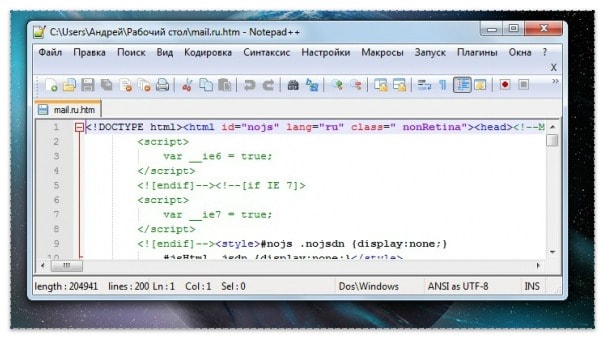
ವಿಧಾನ ಸಂಖ್ಯೆ 2.ವೆಬ್ ಬ್ರೌಸರ್ ಅನ್ನು ಬಳಸುವುದು.
ನೀವು ಡೌನ್ಲೋಡ್ ಮಾಡಿದ/ರಚಿಸಿದ ಫೈಲ್ ಅನ್ನು ವೀಕ್ಷಿಸಲು ನೀವು ಬಯಸಿದರೆ, ನಂತರ . ಇದಲ್ಲದೆ, ಅದು ಯಾವುದಾದರೂ ಆಗಿರಬಹುದು, ಅದು ಒಪೇರಾ, ಮೊಜಿಲ್ಲಾ ಅಥವಾ ಕ್ರೋಮ್ ಆಗಿರಬಹುದು.
ಎಡ ಮೌಸ್ ಬಟನ್ನೊಂದಿಗೆ ನಿಮ್ಮ ಫೈಲ್ ಮೇಲೆ ಡಬಲ್ ಕ್ಲಿಕ್ ಮಾಡಿ. ಏನೂ ಸಂಭವಿಸದಿದ್ದರೆ, ಅದರ ಮೇಲೆ ಬಲ ಕ್ಲಿಕ್ ಮಾಡಿ ಮತ್ತು "ಇದರೊಂದಿಗೆ ತೆರೆಯಿರಿ" ಆಯ್ಕೆಯನ್ನು ಆರಿಸಿ. ನಂತರ ಪಾಪ್-ಅಪ್ ಮೆನುವಿನಿಂದ ಅಗತ್ಯವಿರುವ (ಹೆಚ್ಚಾಗಿ ಬಳಸುವ) ಬ್ರೌಸರ್ ಅನ್ನು ಆಯ್ಕೆಮಾಡಿ.

ಈ ಸರಳ ವಿಧಾನಗಳಲ್ಲಿ ನೀವು ನಿಮ್ಮ html ಫೈಲ್ಗಳನ್ನು ಎಡಿಟ್ ಮಾಡಬಹುದು ಮತ್ತು ತೆರೆಯಬಹುದು.


























